
PN50A650 - Téléviseur SAMSUNG - Notice d'utilisation et mode d'emploi gratuit
Retrouvez gratuitement la notice de l'appareil PN50A650 SAMSUNG au format PDF.
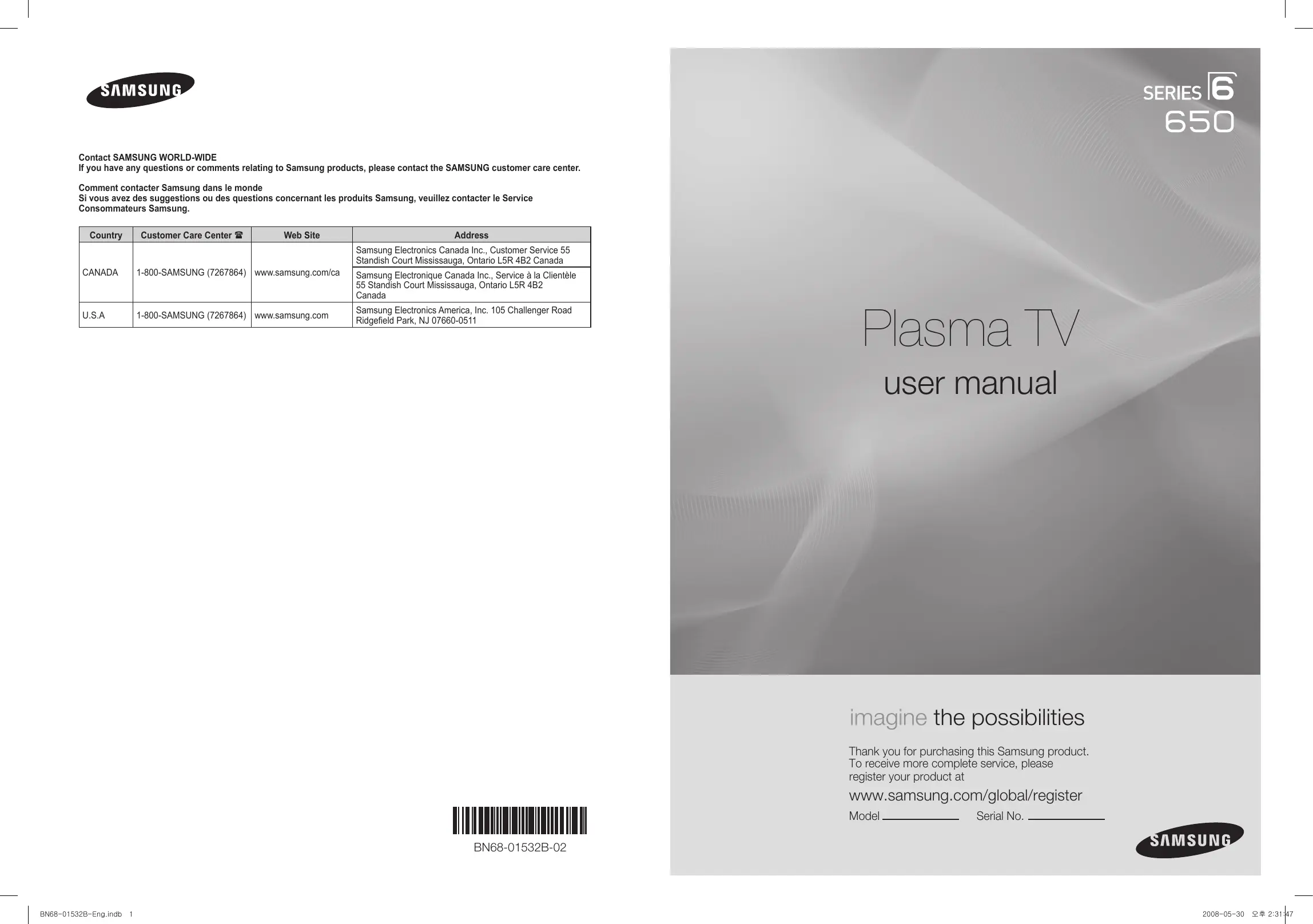
| Type de produit | Écran Plasma |
| Taille de l'écran | 50 pouces |
| Résolution | 1920 x 1080 pixels (Full HD) |
| Technologie d'affichage | Plasma |
| Rapport de contraste | 30000:1 |
| Fréquence de rafraîchissement | 600 Hz |
| Connectivité | 4 x HDMI, 2 x USB, 1 x Composite, 1 x Composant |
| Alimentation électrique | AC 100-240V, 50/60Hz |
| Dimensions (L x H x P) | 1151 x 738 x 100 mm (sans pied) |
| Poids | 30 kg (sans pied) |
| Consommation électrique | 200 W (en fonctionnement), 0.5 W (en veille) |
| Fonctions principales | Affichage de contenu HD, traitement d'image avancé, mode cinéma |
| Entretien et nettoyage | Utiliser un chiffon doux et sec, éviter les produits chimiques agressifs |
| Pièces détachées et réparabilité | Réparabilité limitée, pièces disponibles sur demande |
| Informations de sécurité | Ne pas exposer à l'humidité, respecter les instructions de montage |
| Compatibilités | Compatible avec les supports VESA 400 x 400 mm |
FOIRE AUX QUESTIONS - PN50A650 SAMSUNG
Téléchargez la notice de votre Téléviseur au format PDF gratuitement ! Retrouvez votre notice PN50A650 - SAMSUNG et reprennez votre appareil électronique en main. Sur cette page sont publiés tous les documents nécessaires à l'utilisation de votre appareil PN50A650 de la marque SAMSUNG.
PN50A650 SAMSUNG
Comment contacter Samsung dans le monde Si vous avez des suggestions ou des questions concernant les produits Samsung, veuillez contacter le Service Consommateurs Samsung. Country
10 P ress the ▲ or ▼ button to highlight the time zone for your local area (and to move the highlight to the appropriate time zone on the map of the United
Pour obtenir un service complet, veuillez enregistrer votre produit à :
www.samsung.com/global/register
Afficher des graphiques et images fixes à l’écran, comme les barres noires latérales des vidéo pour téléviseur de format standard et les émissions de ce format doivent se limiter à 5 % du temps d’écoute par semaine. En outre, l’affichage d’autres images et textes fixes, comme des rapports boursiers, des jeux vidéos, des logos des stations, des sites Web ou des graphismes et motifs informatiques doit être limité, comme il est indiqué ci-dessus pour tous les téléviseurs. Afficher des images fixes qui ne respectent pas les directives ci-dessus peut causer un vieillissement inégal des écrans à plasma en y créant des images rémanentes, subtiles mais permanentes. Pour éviter ce problème, varier les émissions et les images et regarder principalement des images en mouvement en plein écran, et non pas des motifs fixes ou des barres noires. Dans les modèles d’écran à plasma qui offrent des caractéristiques de format d’image, utiliser ces commandes pour obtenir différents formats en plein écran. Prendre garde au choix des formats et à leur durée d’utilisation. Le vieillissement inégal d’un écran à plasma causé par la sélection et l’utilisation d’un format et les images rémanentes ne sont pas couverts par la garantie limitée de Samsung. États-Unis seulement L’appareil qui accompagne ce guide de l’utilisateur est fabriqué sous licence en vertu de droits de propriété intellectuelle de certaines tierces parties. Ce produit est protégé en vertu des brevets américains suivants: 5,991,715, 5,740,317, 4,972,484, 5,214,678, 5,323,396, 5,539,829, 5,606,618, 5,530,655, 5,777,992, 6,289,308, 5,610,985, 5,481,643, 5,544,247, 5,960,037, 6,023,490, 5,878,080, et en vertu de la demande de brevet nº 2001-44713-A1 publiée aux États-Unis. Cette licence permet aux consommateurs d’utiliser le contenu sous licence à des fins non commerciales. Aucun droit n’est accordé à l’égard d’une utilisation commerciale. Cette licence ne couvre aucun autre appareil que celui-ci et ne s’applique pas aux produits non pourvus d’une licence ni à tout processus conforme à la norme ISO/IEC 11172‑3 ou ISO/IEC 13818‑3 utilisé ou vendu de pair avec ce produit. La licence ne couvre que l’utilisation de cet appareil à des fins d’encodage et/ou de décodage de fichiers audio conformément à la norme ISO/IEC 11172‑3 ou ISO/IEC 13818‑3. Aucun droit n’est accordé en vertu de cette licence en ce qui a trait aux caractéristiques ou fonctions du produit qui ne sont pas conformes à la norme ISO/IEC 11172‑3 ou ISO/IEC 13818‑3. Autres pays L’appareil qui accompagne ce guide de l’utilisateur est fabriqué sous licence en vertu de droits de propriété intellectuelle de certaines tierces parties. Cette licence permet aux consommateurs d’utiliser le contenu sous licence à des fins non commerciales. Aucun droit n’est accordé à l’égard d’une utilisation commerciale. Cette licence ne couvre aucun autre appareil que celui-ci et ne s’applique pas aux produits non pourvus d’une licence ni à tout processus conforme à la norme ISO/IEC 11172‑3 ou ISO/IEC 13818‑3 utilisé ou vendu de pair avec ce produit. La licence ne couvre que l’utilisation de cet appareil à des fins d’encodage et/ou de décodage de fichiers audio conformément à la norme ISO/IEC 11172‑3 ou ISO/IEC 13818‑3. Aucun droit n’est accordé en vertu de cette licence en ce qui a trait aux caractéristiques ou fonctions du produit qui ne sont pas conformes à la norme ISO/IEC 11172‑3 ou ISO/IEC 13818‑3. SAMSUNG ELECTRONICS GARANTIE LIMITÉE POUR L’AMÉRIQUE DU NORD Assujettie aux exigences, conditions, exclusions et limitations de la garantie limitée originale fournie avec les produits de Samsung Electronics (SAMSUNG) et les exigences, conditions, exclusions et limitations de la présente garantie, SAMSUNG offrira en plus un service de réparation sous garantie aux États-Unis pour les produits achetés au Canada et un service de réparation sous garantie au Canada pour les produits achetés aux États-Unis pendant la période de garantie précisée à l’origine et pour l’acheteur initial seulement. Les réparations sous garantie décrites ci-dessus doivent être effectuées dans un centre de réparation agréé SAMSUNG. En plus de la présente garantie, la garantie limitée originale et une facture datée en tant que preuve d’achat doivent être présentées au centre de réparation. Le transport de l’appareil au et à partir du centre de réparation demeure la responsabilité de l’acheteur. Les conditions couvertes ne sont limitées qu’aux vices de matériaux et de fabrication dans des conditions d’utilisation normale. Exclues, mais non pas limitées à, sont les dispositions précisées à l’origine pour le service à domicile ou sur place, durées de réparation minimales et maximales, échanges ou remplacements, accessoires, options, extensions ou produits non durables. Pour obtenir le nom d’un centre de réparation agréé Samsung, appelez sans frais: Aux États-Unis : 1-800-SAMSUNG (1-800-726-7864) Au Canada : 1-800-SAMSUNG Voir le bon de garantie pour avoir plus d’information sur les conditions de garantie. © 2008 Samsung Electronics Co., Ltd. All rights reserved.
L’écran à plasma ne fonctionne normalement qu’à une altitude inférieure à 6500pi. Chaleur à la partie supérieure de l’écran à plasma Le dessus de l’appareil peut devenir chaud après un fonctionnement prolongé alors que la chaleur se dissipe par les orifices de ventilation aménagés dans la partie supérieure de l’écran. Cet état est normal et n’est pas le signe d’une défectuosité du produit. Toutefois, il faut empêcher les enfants de toucher cette partie de l’écran. L’appareil laisse entendre un craquement. Un craquement peut se produire lorsque l’appareil se contracte ou se dilate à cause d’un changement au milieu ambiant, comme la température ou l’humidité. Cela est normal et n’est pas le signe d’une défectuosité. Défauts de cellules L’écran à plasma comporte de 1,230,000 (définition standard) à 3,150,000 (haute définition) pixels dont la création nécessite une technologie hautement perfectionnée. Toutefois, il peut y avoir quelques pixels lumineux ou sombres à l’écran. Ces pixels n’ont aucune incidence sur le rendement du produit. Éviter de faire fonctionner le téléviseur à une température inférieure à 5°C (41°F) Une image fixe affichée trop longtemps peut endommager l’écran à plasma de façon permanente. Le fait de regarder l’écran à plasma en format 4:3 durant une longue période peut laisser des traces de bordures apparaissant à gauche, à droite et au centre de l’écran causées par une différence d’émission de lumière à l’écran. Un DVD ou un jeu vidéo peut avoir le même effet sur l’écran. Les dommages ainsi provoqués ne sont pas couverts par la garantie. Image rémanente à l’écran. Les images fixes des jeux vidéo et des ordinateurs affichées durant une longue période peuvent causer des images rémanentes partielles. Pour éviter cet effet, réduire la luminosité et le contraste lorsque des images fixes doivent rester longtemps à l’écran. Garantie La garantie ne couvre pas les dommages causés par la rémanence. L’image rémanente n’est pas couverte par la garantie.
Insertion des piles dans la télécommande 9
Affichage des paramètres19 Affichage des menus19 Utilisation de la touche rétroéclairée de la télécommande20 Utilisation de la touche TOOLS20 Mémorisation des canaux20 Pour choisir la source22 Pour entrer le nom de la source d’entrée 22
Configuration des options d'image . 27 Rétablir les réglages de l’image sur les réglages par défaut34 ■ Affichage de l’image sur image . 34
Sélection de la langue préférée 38
Sélection d’une piste de son multicanaux - analogique 38 Contrôle automatique du volume 39 Activation et désactivation des haut-parleurs du téléviseur39 ■ Écoute du son provenant de la fenêtre secondaire (ISI) 40 ■ Rétablir les réglages sonores sur les réglages par défaut40 ■ Branchement du casque d'écoute (vendu séparément) 40
Utilisation de la liste musicale81
Lecture d’une fichier musical86 Utilisation du menu de configuration 88
Paramètres du réseau et InfoLink
Configuration du réseau par câble 92 Configuration du réseau sans fil 94 Utilisation de InfoLink97 Configuration InfoLink100
• Connexion HDMI/DVI d’un ordinateur à ce téléviseur. • Excellente qualité d’image - La technologie DNIe offre des images d’une clarté s’approchant de la réalité. • SRS TruSurround XT - La technologie SRS TruSurround XT offre une qualité de son ambiophonique.
Veiller à ce que tous les articles suivants soient inclus avec le téléviseur. S’il en manque, communiquer avec le détaillant.
(N’est pas disponible dans toutes les agences)
Pour savoir comment utiliser le tore magnétique, consulter le bas de la page.
Les pièces suivantes sont vendues séparément, dans la plupart des magasins d’électronique.
➢ Si l’on n’utilise pas un câble de bonne qualité, des parasites peuvent apparaître à l’écran.
Câble S-VIDÉO (BN39-00149A)
Les touches du panneau droit inférieur commandent les fonctions de base du téléviseur, y compris le menu à l’écran. Pour accéder aux fonctions plus avancées, utiliser la télécommande.
La couleur et la forme de l’appareil peuvent varier selon le modèle.
Augmenter ou diminuer le volume. Dans le menu à l’écran, utiliser les touches + VOL – de la même manière que les touches ◄ et ► de la télécommande. 4
Touches du panneau avant
Actionner chaque touche pour.
5 Témoin d’alimentation
Clignote et s’éteint lorsque le téléviseur est sous tension et s’allume en mode de veille. 6 Dans le menu à l’écran, utiliser les touches CH de la même manière que les touches ▲ et ▼ de la télécommande.
BN68-01532B-CF.indb 6
Utiliser les prises du panneau arrière pour brancher des composants audiovisuels utilisés continuellement, par exemple un magnétoscope ou un lecteur DVD. Pour savoir comment brancher ces dispositifs, consulter les pages 9 à 15. La couleur et la forme de l’appareil peuvent varier selon le modèle.
1 ENTRÉE DE L’ALIMENTATION (POWER IN)
Brancher le cordon d’alimentation fourni avec le téléviseur. 2 LAN Brancher un câble LAN à ce port afin d’établir une connexion au réseau (service InfoLink de SAMSUNG). (Voir la page 89) 3 SORTIE AUDIO OUT (D/G [R/L]) Sorties audio pour appareils externes. 4 ENTRÉE PC IN[PC]/[AUDIO] Pour relier les sorties audio-vidéo à un PC. 5 ENTRÉE DVI IN (HDMI 2) (AUDIO-G/D [R/L]) Brancher à la prise de sortie audio DVI d’un appareil externe. 6 ENTRÉE HDMI IN 1, 2, 3 Raccorder à la prise HDMI d’un appareil avec sortie HDMI. (HDMI 2 prend en charge l'entrée HDMI-DVI IN et le branchement à un PC.) - Cette entrée peut également servir de branchement DVI avec entrées audio analogiques distinctes. Un câble HDMI/DVI optionnel est nécessaire pour faire cette connexion.
- Brancher le câble vidéo sur la prise COMPONENT IN 1
[Y/VIDÉO] et le câble audio aux prises COMPONENT IN 1 [R(D)-AUDIO-L(G)]. LIEN EXTERNE EX-LINK Brancher cette sortie à la prise sur le support mural en option. Cette fonction permet de régler l'angle de visionnement du téléviseur à l'aide de la télécommande.
Prises des panneaux latéraux
Les prises du panneau latéral droit permettent de brancher un composant utilisé occasionnellement, comme un caméscope ou une console de jeu vidéo. La couleur et la forme de l’appareil peuvent varier selon le modèle. 1 ENTRÉE HDMI IN 4 Raccorder à la prise HDMI d'un appareil avec sortie HDMI. 2 WISELINK Brancher une mémoire de grande capacité USB pour voir des fichiers de photographies (JPEG) et lire des fichiers sonores (MP3). 3 S-VIDEO (ENTRÉE AV IN 2) Entrée S-vidéo pour appareils externes pourvus d'une sortie S-Vidéo. 4 ENTRÉE AV IN 2 Entrées vidéo et audio pour les appareils externes. 5 CASQUE D'ÉCOUTE Pour regarder une émission télévisée sans déranger les personnes se trouvant dans la même pièce, il est possible de brancher un casque d'écoute. Français -
BN68-01532B-CF.indb 7
W.LINK l’enregistrement des enregistreursCH LISTDVD INFOSamsung avec la fonction Anynet+)
2 TV RETURN Pour sélectionner directement le mode TV.
EXIT W.LINK sur “54”, puis sur “
CH LIST MUTE INFO TOOLS PermetRETURN de couper le son temporairement et de le rétablir.
MENU, TOOLS et WISELINK, la touche fonction circulaire lance le mode d’économie d’énergie si au repos pendant plus de 20 secondes. Appuyer sur la touche circulaire pour désactiver le mode d’économie d’énergie.
! INFO Appuyer sur cette touche pour afficher de l’information à l’écran.
(L’utilisation de la télécommande alors que la touche d’éclairage ON/ OFF ( ) est réglée à On réduit le temps d’utilisation des piles.)
EXIT CH Permettent de changer de canal.
Pour plus de renseignements sur les procédures d’utilisation, se reporter au guide de l’utilisateur du dispositif DMA. ➢ Cette touche est accessible lorsque “Anynet+(HDMI-CEC” est “activé”. (Voir page 102)
e P.SIZE Permet de sélectionner la taille d'image.
➢ Veiller à faire correspondre les bornes “+” et “–” des piles conformément au diagramme à l’intérieur du compartiment.
➢ L’utilisation de la télécommande alors que la touche ( ) de rétroéclairage est réglée à “On” réduit le temps d’utilisation des piles. 3 Fermer le couvercle, comme illustré. ➢ Si la télécommande ne doit pas être utilisée pour une longue période, retirer les piles et les ranger dans un endroit frais et sec. La télécommande a une portée d’environ 7 mètres (23 pieds). (Les piles offrent une autonomie d’environ un an en usage normal.) Si la télécommande ne fonctionne pas, vérifier les points suivants : ➢ 1. Le téléviseur est-il sous tension? 2. Les bornes plus et moins des piles sont-elles inversées? 3. Les piles sont-elles déchargées? 4. Y a-t-il une interruption de courant? Le cordon d'alimentation est-il débranché? 5. Y a-t-il une source lumineuse fluorescente ou une enseigne au néon à proximité?
Branchement des antennes VHF et UHF Si l'antenne est dotée de conducteurs semblables à ceux représentés ici, consulter la rubrique “Antenne 300 Ω à deux conducteurs plats” ci-dessous.
Si l'antenne est dotée d’un câble de branchement semblable à celui représenté ici, consulter la rubrique “Antenne 75 Ω à connecteur rond”.
Si le téléviseur est pourvu de deux antennes, consulter la rubrique “Antennes VHF et UHF séparées”. Antenne 300 Ω à deux conducteurs plats Si une antenne conventionnelle (par exemple, une antenne de toit ou des “oreilles de lapin”) dotée de deux conducteurs plats de 300 Ω est utilisée, procéder comme suit : 1 Installer les fils des deux conducteurs sous les vis de l’adaptateur de 300-75 Ω (non fourni). Serrer les vis à l’aide d’un tournevis. 2 Brancher l’adaptateur dans la prise ANT IN située à l’arrière du téléviseur.
ANT IN Antennes à conducteur rond de 75 Ω
1 (en vente dans la plupart des boutiques d’électronique) est nécessaire. 1 Raccorder les conducteurs des deux antennes au combinateur. 2 Brancher le multiplexeur dans la prise ANT IN située au bas du panneau arrière.
Service de câblodistribution sans câblosélecteur
Branchez le câble d’arrivée dans la prise ANT IN située à l’arrière du téléviseur.
➢ Ce téléviseur étant configuré pour le câble, il n’est pas nécessaire de posséder un câblosélecteur pour recevoir les canaux de câblodistribution diffusés en clair.
ANT IN Branchement d’un câblosélecteur de désembrouillage de tous les canaux
1 (Ces articles sont offerts dans la plupart des boutiques d’électronique). 1
Repérer et débrancher le câble raccordé
à l’entrée d’antenne ANT IN de le câblosélecteur. ➢ Cette borne peut porter l’inscription “ANT IN”, “VHF IN” ou simplement “IN”.
3 Raccorder un câble d’antenne entre une sortie OUTPUT du répartiteur et l’entrée IN du câblosélecteur.
• La différence entre les interfaces HDMI et DVI réside dans le fait que la HDMI est de plus petites dimensions, qu’elle est dotée du composant de codage HDCP (protection contre la copie numérique à large bande passante). ➢ La configuration du panneau arrière de chaque lecteur DVD ou câblosélecteur ou récepteur (décodeur) est différente. ➢ Le téléviseur peut ne pas émettre de son ou afficher des images de couleur anormale lorsqu’est branché un lecteur DVD ou un câblosélecteur ou récepteur prenant en charge des versions HDMI antérieures à la version 1.3. Si l’on branche un câble HDMI d’une version antérieure et qu’il n’y a pas de son, il faut brancher le câble HDMI à la prise d’entrée HDMI IN 2 et les câbles audio aux prises DVI IN (HDMI 2) [R-AUDIO-L] sur le panneau arrière du téléviseur. Si cela se produit, communiquer avec le fournisseur du lecteur DVD ou du câblosélecteur ou récepteur afin de confirmer la version HDMI, puis demander une mise à niveau. ➢ Si les câbles HDMI ne sont pas compatibles avec la version 1.3, il peut y avoir des scintillements désagréables à l’écran ou il n’y a pas d’image.
Branchement d’un lecteur DVD, câblosélecteur ou récepteur (décodeur) à l’aide d’un câble DVI Ce branchement n’est possible que si l’appareil externe est pourvu d’une prise de sortie DVI.
(décodeur), les couleurs du câble et de la borne de raccordement doivent correspondre.
Dans le cas d’une connexion de câble HDMI/DVI, il faut utiliser la prise d'entrée HDMI IN 2. Français - 11
[R-AUDIO-L] du téléviseur et les prises de sortie AUDIO OUT du lecteur DVD ou du câblosélecteur ou récepteur
Panneau arrière du téléviseur
Lecteur DVD ou câblosélecteur / Au moment de brancher un lecteur DVD ou câblosélecteur ou récepteur (décodeur), les couleurs du câble et de la borne de raccordement doivent correspondre.
Branchement d’un caméscope
Les prises du panneau latéral du téléviseur simplifient le branchement d’un caméscope. Il est ainsi possible de regarder directement les cassettes du caméscope, sans passer par un magnétoscope. 1 Débrancher le câble ou l’antenne à l’arrière du téléviseur.
Lors du branchement d’un magnétoscope, les couleurs du câble et de la borne de branchement doivent correspondre.
La couleur de la prise d’entrée AV IN 1 [Y/VIDEO] (vert) ne correspond pas à la couleur du câble vidéo (jaune).
Le téléviseur Samsung peut être branché à la prise S-Vidéo d’un magnétoscope. (Cette connexion offre une meilleure qualité d’image qu’un magnétoscope standard.) 1 étapes 1 à 3 de la section précédente pour brancher l’antenne ou le câble au magnétoscope et au téléviseur.
Raccorder un câble S-vidéo entre la sortie S-VIDEO OUT du magnétoscope et l'entrée AV IN 2 [S-VIDEO] du téléviseur.
➢ Lors du branchement d’un magnétoscope, les couleurs du câble et de la borne de branchement doivent correspondre. Français - 1
BN68-01532B-CF.indb 13
➢ La diffusion audio en 5.1 canaux est possible lorsque le téléviseur est raccordé à un appareil externe doté de cette fonction audio. ➢ La configuration du panneau arrière de chaque système audionumérique est différente. ➢ Lorsque le récepteur (cinéma maison) est réglé sur “On”, vous pouvez entendre du son provenant de la prise optique du téléviseur. Lorsque le téléviseur émet des signaux numériques (antenne), il transmet le son en 5.1 canaux au récepteur du cinéma maison. Lorsque la source est un composant numérique, comme un lecteur DVD, et que ce dernier est branché au téléviseur à l’aide d’un câble HDMI, seul un son deux canaux sera émis par le récepteur du cinéma maison. Pour entendre le son en 5.1 canaux, brancher la prise de sortie optique DIGITAL AUDIO OUT (OPTICAL) du lecteur DVD ou du câblosélecteur/récepteur satellite sur un amplificateur ou une chaîne de cinéma maison, et non pas sur le téléviseur.
Branchement d’un amplificateur ou d’un système de cinéma maison à DVD
Brancher les câbles audio entre les prises de sortie
AUDIO OUT [R-AUDIO-L] du téléviseur et les prises d’entrée AUDIO IN [L-AUDIOR] de l’amplificateur ou du système de cinéma maison à DVD. Lorsqu'un amplificateur audio est branché aux sorties AUDIO OUT [R-AUDIOL] : Réduire le volume du téléviseur et régler ensuite le niveau du volume à l’aide du contrôle de volume de l’amplificateur.
Panneau arrière du téléviseur
Amplificateur ou système de
cinéma maison à DVD Câble audio (non fourni)
Brancher un câble audio PC entre la prise d’entrée PC IN [AUDIO] du téléviseur et la prise de sortie audio de la carte son de l’ordinateur.
Panneau arrière du téléviseur
Brancher un câble stéréo/
2RCA de 3,5 mm entre la prise d’entrée DVI IN (HDMI 2) [R-AUDIO-L] du téléviseur et la prise de sortie audio de la carte son de l’ordinateur.
Panneau arrière du téléviseur
Il faut brancher un câble HDMI/DVI dans la prise HDMI IN 2.
Il est aussi possible d’utiliser la touche POWER du téléviseur.
Le téléviseur peut prendre un certain temps avant de s'allumer.
Au moment de la première mise en marche du téléviseur, les réglages de base s’effectuent automatiquement : 1 Appuyer sur la touche POWER de la télécommande. Le message La langue des menus, le mode Magasin, les canaux et de lheure. s’affiche. 2 A ppuyer sur la touche ENTER pour choisir la langue. Appuyer sur la touche ▲ ou ▼ pour sélectionner la langue, suivie de la touche ENTER. Le message Choisir ‘Utilisation à domicile’ pour un téléviseur à la maison. s’affiche automatiquement. ➢ Lorsque la fonction Prêt-à-l’emploi est activée, l’écran de veille se met en marche si aucune touche de la télécommande n’a été actionnée depuis plus d’une minute. ➢ L’écran de veille s’active lorsqu’il n’y pas eu de signal depuis plus de 15 minutes. 3 Appuyer sur la touche ◄ ou ► pour sélectionner Démo magasin ou Util. à domicile, suivie de la touche ENTER. ➢ Nous recommandons de régler le téléviseur sur le mode Maison pour une meilleure image à la maison. ➢ Le mode Démo magasin n’est destiné qu’à une utilisation dans un environnement commercial. ➢ Pour retourner au mode Utilisation à domicile (Standard) si l’appareil est réglé au mode Démo en magasin par inadvertance : appuyer sur la touche de volume du téléviseur. Lorsque le réglage du volume est affiché à l’écran, appuyer sur la touche MENU du téléviseur pendant 5 secondes.
La langue des menus, le mode Magasin, les canaux et de lheure. OK Retour
Choisir la langue d’affichage. Langue
Util. à domicile Dépl. ◄ ou ►, suivie de la touche ENTER. Si le câble est numérique, sélectionner la source de signal pour une diffusion analogique et numérique. Pour connaître le système utilisé dans un secteur particulier, communiquer avec le câblodistributeur.
Appuyer sur la touche ENTER lorsque la mémorisation des canaux est terminée.
Le menu Mode horloge s’affiche. ➢ Pour arrêter la recherche avant la fin, appuyer sur la touche ENTER lorsque la fonction d’arrêt est sélectionnée.
Progr. Aut. en cours.
Air : 11 Le message Entrer l’heure et la date actuelles. s’affiche. ➢ Si Auto est sélectionné, Régler l’horloge à l’heure avancée. s’affiche; passer à l’étape 9.
Câble : 32 ➢ Il est possible de régler directement le mois, le jour, l’année, l’heure et les minutes à l’aide des touches numériques de la télécommande.
Régler le mode horloge. Mode horloge
➢ Même sans appuyer sur la touche ENTER, le message s’efface automatiquement au bout de quelques secondes.
01 (et pour mettre le fuseau horaire approprié en surbrillance sur la carte des États-Unis). Appuyer sur la touche ENTER. Si l’horloge ne se règle pas automatiquement, consulter la page 53.
Régler l’horloge à l’heure avancée. DST
11 Le message Prenez plaisir à regarder. s'affiche.
Lorsque terminé, appuyer sur la touche ENTER. ➢ Même sans appuyer sur la touche ENTER, le message s’efface automatiquement au bout de quelques secondes.
Rocheuses Pour en savoir plus sur la configuration des options, consulter les pages 16 et 17. ➢ La fonction Prêt-à-l’emploi n’est accessible qu’en mode TV.
(Le téléviseur doit avoir mémorisé au moins trois canaux.) Les INFO canaux qui n’ont pas été mémorisés ou qui ont été supprimés de la mémoire TOOLS CH LIST TOOLS INFO ne seront pas affichés. Consulter la page 20 pour la mémorisation des TOOLS canaux. ➢ Pour passer au canal supérieur, tourner la touche circulaire en sens horaire lorsque le numéro du canal est affiché. Pour passer au canal inférieur, tourner la touche circulaire en sens antihoraire.
Utilisation des touches numériques
À l’aide des touches numériques, entrer le numéro du canal à syntoniser. Par exemple, pour syntoniser la chaîne 27, appuyer sur 2, puis sur 7.
Le téléviseur change la chaîne quand le second chiffre est enfoncé. ➢ Pour changer rapidement de canal, appuyer sur les touches numériques, suivies de la touche ENTER. ➢ On peut appuyer sur les touches numériques de la télécommande pour accéder directement au canal et appuyer de nouveau sur les mêmes touches afin de passer des émissions numériques aux émissions analogiques diffusées par la même station.
RETURN RETURN Utilisation de la touche “-”
EXIT W.LINK La touche “ ” sert à choisir les stations émettrices de signaux numériques.
HD indique que le téléviseur est en mode réception réglé sur un
➢ TOOLS signal DHD (haute définition numérique). Le code SD indique que le téléviseur est en mode réception réglé sur un signal de définition standard. ➢ Pour changer rapidement de canal, appuyer sur les touches numériques, suivies de la touche ENTER.
Touche PRE-CH pour syntoniser le canal précédent
Les touches numériques permettent d’accéder directement à n’importe quel canal. 1 Pour abaisser le volume, tourner la TOOLS CH LIST INFO touche circulaire en sens antihoraire.
TOOLS Utilisation de la touche de sourdine
En tout temps, le son peut être mis en sourdine à l'aide de la touche MUTE. 1
Appuyer sur la touche MUTE pour couper le son.
L’indicateur Mute apparaît dans le coin inférieur gauche de l’écran. RETURN
2 Pour désactiver la sourdine, appuyer de nouveau sur la touche MUTE ou sur la
RETURN touche VOL ou VOL Le téléviseur affiche alors le canal, le type de configuration sonore et l'état de certains paramètres du son et de l'image.
DTV Air Ensuite, appuyer sur ENTER pour accéder au sous-menu de l’icône.
Pour passer à un menu inférieur, tourner la roue en sens horaire lorsque les menus sont affichés. Pour passer au menu supérieur, tourner la touche circulaire en sens antihoraire.
Appuyer sur la touche de rétroéclairage ON/OFF . Le fait d’appuyer sur la touche ON/OFF permet d’activer et de désactiver le rétroéclairage. ➢ Lorsque cette fonction est activée, les touches sont rétroéclairées pendant un moment. ➢ ➢ Le fait d’appuyer sur une touche de la télécommande lorsque le rétroéclairage est activé pendant un moment. Lorsque la télécommande est manipulée ou déplacée et que le capteur détecte un mouvement de la télécommande, le rétroéclairage des touches sera activé pendant un moment. ➢ La télécommande comporte deux petits détecteurs de mouvements qui commandent la fonction de rétroéclairage. Si la télécommande est secouée ou tombe sur le sol, on peut entendre un bruit de cliquetis. Ceci est normal; ce n’est pas un défaut. ➢ La touche de rétroéclairage ne fonctionne pas si la télécommande est désactivée.
Utilisation de la touche TOOLS La touche TOOLS peut servir à sélectionner rapidement et aisément les fonctions utilisées fréquemment. Le menu TOOLS varie selon le mode d'entrée externe affiché.
Appuyer sur la touche TOOLS.
Le menu Outils s'affiche.
Image Mode Son Mode Mise en veille Ajouter aux favoris Commuter à Câble
● Liste des appareils, voir page 102
● Son multi-piste, voir page 38 ● Mode image, voir page 23 RETURN la touche CH ou permet de les parcourir successivement, ce qui évite de syntoniser chaque canal EXIT CH W.LINK manuellement avec les touches numériques. La mémorisation des canaux s’effectue en trois étapes : sélection de EXIT INFO laW.LINKsource deCH LISTdiffusion, mémorisation automatique des canaux et ajout ou suppression manuelle de canaux (listes TOOLS des CH LIST canaux). INFO TOOLS
Appuyer sur la touche ▲ ou ▼ pour sélectionner Chaîne, suivie de la touche ENTER.
Syn. Précise Mise en veille Ajouter aux favoris Commuter à Câble
Appuyer sur la touche TOOLS de la télécommande.
2 Appuyer sur la touche ▲ ou ▼ pour sélectionner Commuter à Câble ou
Commuter à Air. 3 Appuyer sur la touche ENTER.
: Standard Appuyer sur les touches ◄ ou ► tpour choisir la source du signal analogique appropriée (STD, HRC ou IRC), puis sur ENTER. Si le câble est numérique, sélectionner la source de signal pour une diffusion analogique et numérique. ➢ STD, HRC et IRC désignent différents systèmes de câblodistribution. Pour connaître le système utilisé dans un secteur particulier, communiquer avec le câblodistributeur. La sélection de la source de signal est maintenant terminée. Le téléviseur commence alors à mémoriser tous les canaux disponibles. Une fois tous les canaux mémorisés, le téléviseur commence à éliminer les canaux brouillés (voir la page 47). Puis le menu Prog. auto s’affiche. Si vous voulez arrêter la programmation automatique, appuyez sur ENTER. le message Arrêter la programmation automatique? s’affiche. Appuyer sur la touche ◄ ou ► pour sélectionner Oui, suivie de la touche ENTER. Appuyer sur la touche EXIT pour quitter.
Appuyer sur la touche ▲ ou ▼ pour sélectionner la source du signal, suivie de la touche ENTER.
➢ Il est possible de choisir entre les jeux de prises suivants: TV, AV1, AV2, S-Video, Component1, Component2, PC, HDMI1, HDMI2/DVI, HDMI3, HDMI4, USB. ➢ Seuls les appareils externes branchés au téléviseur peuvent être sélectionnés. Les entrées raccordées sont surlignées et figurent au haut de la Liste source. Les entrées non raccordées figurent à la fin. ➢ Utilisation des touches de couleurs sur la télécommande avec la liste des sources.
Il est possible de nommer l’appareil branché aux prises d’entrée afin de faciliter la sélection de la source d’entrée. Appuyer sur la touche MENU pour afficher le menu. Appuyer sur la touche ▲ ou ▼ pour sélectionner Entrée, suivie de la touche ENTER. Appuyer sur la touche ▲ ou ▼ pour sélectionner Entrer le nom, suivie de la touche ENTER.
2 Appuyer sur la touche ▲ ou ▼ pour sélectionner la prise d'entrée AV1, AV2,
S-Vidéo, Component1, Component2, PC, HDMI1, HDMI2/DVI, HDMI3, ou HDMI4, suivie de la touche ENTER.
3 Appuyer sur la touche ▲ ou ▼ pour choisir la source d'entrée Magnétoscope,
DVD, Câble STB, Satellite STB, PVR STB, Récepteur A/V, Jeu, Caméscope, PC, TV, IPTV, Blu-Ray, HD DVD, Digital Media Adapter, suivie de la touche Il est possible de choisir le type d’image qui correspond le plus à ses exigences. Appuyer sur la touche MENU pour afficher le menu. Appuyer sur la touche ENTER pour choisir Image.
Appuyer sur la touche ENTER.
2 Appuyez sur la touche ▲ ou ▼ pour choisir Mode Image. 3 Appuyer sur la touche ◄ ou ► pour sélectionner l’option désirée. 4
Appuyer sur la touche EXIT ou TOOLS pour quitter.
Ajouter aux favoris Commuter à Câble
: 2 Appuyer sur la touche ▲ ou ▼ pour sélectionner Contre-jour, Contraste, Luminosité, Netteté, Couleur ou Teinte (V/R), puis sur la touche ENTER. 3 Appuyer sur la touche ◄ ou ► pour augmenter ou réduire la valeur d’un élément particulier. Appuyer sur la touche ENTER. Appuyer sur la touche EXIT pour quitter. ➢ • Si des modifications sont apportées à Contre-jour, Contraste, Luminosité, Netteté, Couleur ou Teinte (V/R), l'image à l'écran s'ajuste en conséquence. • En mode PC, Teinte (V/R), Netteté et Couleur ne sont pas accessibles. • Chaque paramètre configuré est enregistré séparément en fonction du mode d'entrée. • Contre-jour : Sélectionne la brillance de la lumière de cellule de l’écran à plasma. • Contraste : Règle le niveau de contraste de l'image. • Luminosité : Règle le niveau de luminosité de l'image. • Netteté : Règle la définition des contours de l'image. • Couleur : Règle la saturation des couleurs de l’image. • Teinte (V/R) : Règle la teinte des couleurs de l’image en compensant le rouge et le vert.
Pour sélectionner le mode d'image désiré, suivre les instructions Modifier l'image standard numéros 1 à 2.
Il est possible de régler le niveau de noir de l’écran afin d’ajuster la profondeur de l’écran. 4 5
Appuyer sur la touche ▲ ou ▼ pour sélectionner Réglage du noir, suivie de la touche ENTER.
Appuyer sur la touche ▲ ou ▼ pour sélectionner Off, Basse, Moyen ou Haute. Appuyer sur la touche ENTER.
Appuyer sur la touche MENU pour afficher le menu.
Appuyer sur la touche ENTER pour choisir Image. 2 Appuyer sur la touche ENTER pour sélectionner Mode. Appuyer sur la touche ▲ ou ▼ pour sélectionner Standard ou Film, suivie de la touche ENTER. ➢ La fonction Réglages détaillés est accessible en mode Standard ou Film. 3 Appuyer sur la touche ▲ ou ▼ pour sélectionner Réglages détaillés, suivie de la touche ENTER. ➢ E n mode PC, il est possible de modifier uniquement les fonctions Contraste dynam., Gamma et Équilibrage du blanc à partir des éléments Réglages des détails.
• Moyen : Règle l’intensité du noir à moyen.
• Haute : Règle l’intensité du noir à élevée.
• Basse: Règle le contraste dynamique au niveau bas. • Moyen: Règle le contraste dynamique au niveau moyen. • Haute: Règle le contraste dynamique au niveau élevé.
Activation de la correction gamma
Il est possible d'ajuster l'intensité des couleurs primaires (rouge, vert, bleu). (-3 ~ +3) 8
ppuyer sur la touche ▲ ou ▼ pour sélectionner Gamma, suivie de la touche
A ENTER. 10 A ppuyer sur la touche ▲ ou ▼ pour sélectionner Espace couleur, suivie de la touche ENTER.
Réglages des détails
• Auto : La commande d'espace couleur automatique permet d’obtenir automatiquement les tons les plus naturels en fonction des sources de programme.
• Standard : La commande d'espace couleur standard offre des tons riches. • Personnel : Règle la gamme des couleurs selon les préférences de l'utilisateur. (voir “Personnalisation de l'espace couleur”)
• Rétablir: Ramène l’espace couleur aux valeurs par défaut.
➢ Les valeurs RGB de la couleur sélectionnée peuvent être modifiées à l'aide du menu Couleur.
➢ Pour rétablir la valeur RGB ajustée, choisir Rétablir.
externe branché à une entrée du téléviseur. Par exemple, si le lecteur DVD est branché à HDMI et est sélectionné, les réglages et configurations sont mémorisés pour ce lecteur.
Suite... Français - 25 17 A ppuyer sur la touche ▲ ou ▼ pour sélectionner Équilibrage des blancs, suivie de la touche ENTER.
Réglages des détails
• Décal.-R: Permet de réduire la luminosité de la couleur rouge.
• Décal.-V: Permet de réduire la luminosité de la couleur verte. • Décal.-B: Permet de réduire la luminosité de la couleur bleu. • Gain-R: Permet d’augmenter la luminosité de la couleur rouge. • Gain-V: Permet d’augmenter la luminosité de la couleur vert. • Gain-B: Permet d’augmenter la luminosité de la couleur bleu. • Rétablir: L'équilibre des blancs précédemment établi sera rétabli selon les valeurs par défaut prédéfinies en usine.
➢ U ne modification de la valeur des réglages entraîne un rafraîchissement de
➢ Une modification de la valeur des réglages entraîne un rafraîchissement de l'écran.
Appuyer sur la touche ENTER pour choisir Image.
ppuyer sur la touche ▲ ou ▼ pour sélectionner Options d'image suivie de
Appuyer sur la touche ▲ ou ▼ pour choisir un élément.
Appuyer sur la touche ENTER. ➢ Une fois le réglage effectué correctement, appuyer sur la touche ENTER. ➢ En mode PC, il est possible de modifier uniquement Nuance coul., Format et Protection grillage écran à partir des éléments de Options d’image.
1 Suivre les instructions d'activation des options d'image 1 et 2.
➢ Les réglages peuvent être modifiés et mémorisés pour chaque appareil externe branché à une entrée du téléviseur.
Format • 4:3: Règle l'image au mode d'écran normal 4:3. • Numér. seul.: Cette fonction permet d’afficher l’image complète non tronquée pour une entrée de signaux HDMI(720p/1080i/1080p), Composant(1080i/ 1080p) ou DTV (1080i).
Appuyer sur la touche EXIT pour quitter.
➢ Lorsque le mode Double (
ATV, Vidéo, S-Vidéo, Composant (480i, 480p)
1 Suivre les instructions d'activation des options d'image 1 et 2. (Voir la page 27) 2
• Off: Désactive la fonction de réduction du bruit à l’écran. • Basse: Règle le bruit à l’écran au niveau bas. • Moyen: Règle le bruit à l’écran au niveau moyen. • Haute: Règle le bruit à l’écran au niveau élevé. • Auto: Détecte et diminue automatiquement le bruit à l’écran.
Nuance coul. 3D et à l’amélioration des détails, du contraste et des blancs.
➢ Cette fonction n’est active que lorsqu’un appareil externe est branché au téléviseur avec un câble HDMI. La fonction Niveau noir HDMI peut ne pas être compatible avec tous les appareils externes.
Appuyer sur la touche EXIT pour quitter.
➢ Mode Film est disponible dans les modes TV, VIDÉO, S-VIDÉO et COMPOSANT (480i / 1080i) et HDMI (1080i).
Suivre les instructions d'acttivation des options d'image 1 et 2. (Voir page 27) ➢ Mode bleu seulement est accessible en mode Film ou Standard.
Suivre les instructions d'activation des options d'image 1 et 2. (Voir page 27) Cette fonction permet de supprimer les images rémanentes à l'écran en changeant la couleur des points en blanc. Utiliser cette fonction lorsque l'écran présente des symboles ou des images rémanentes, tout particulièrement lorsqu'une image fixe est affichée pendant une période prolongée. • Défilement Cette fonction permet de supprimer les images rémanentes en déplaçant tous les points à l’écran sur un parcours prédéfini. Utiliser cette fonction lorsque l'écran présente des symboles ou des images rémanentes, tout particulièrement lorsqu'une image fixe est affichée pendant une période prolongée. • Bords gris Lorsque l'on utilise le téléviseur en format d'écran 4:3, les dommages à l'écran sont empêchés en ajustant l'équilibre des blancs de l'extrême gauche et de l'extrême droite. Pour éviter une brûlure d’écran, sélectionner Sombre ou Clair.
➢ Pour supprimer les images rémanentes à l'écran, utiliser la fonction
Blanc ou Défilement. Bien que ces deux fonctions suppriment les images rémanentes à l'écran, la fonction Défilement est la plus efficace.
➢ Pour atteindre sa pleine efficacité, la fonction de suppression des images rémanentes doit être activée pendant une longue période (environ une heure). Si les images rémanentes n'ont pas été supprimées après avoir exécuté la fonction, recommencer l'opération. ➢ Appuyer sur n'importe quelle touche de la télécommande pour annuler cette fonction.
L'option Délai permet de programmer en minutes le délai entre les défilements d'images.
Suivre les instructions d'activation des options d'image 1 et 2.
(Voir page 27) • Déplac. point: Cette fonction permet de déplacer avec une très grande précision les points à l'écran, verticalement et horizontalement, afin d'éviter la présence d'images rémanentes.
Déplac. Point • Condition optimale pour le déplacement des points à l’écran; Point horizontal
Appuyer sur la touche EXIT pour quitter.
Chaque mode peut être réinitialisé.
Réglages des détails Options d’image Image
Réinitialisation de l'image
Cet appareil est doté d'un syntoniseur intégré qui ne permet pas la fonction ISI (image sur image) dans le même mode. Consulter la section ‘Paramètres ISI’ ci-dessous pour les détails.
Quand la fonction V-Chip est activée (voir page 57), la fonction ISI ne peut être utilisée.
➢ Si le téléviseur est éteint alors qu’il est en mode ISI, la fenêtre ISI ne s'affichera pas au rallumage. ➢ Il est possible de visualiser des émissions en signaux numériques sur l’écran ISI (image secondaire) lorsque l’image principale provient d’un appareil externe branché aux prises HDMI 1, HDMI/DVI 2, HDMI 3, HDMI 4, Composant 1, 2 ou PC. ➢ Réglages de la fonction image sur image (ISI) Image principale
Appuyer sur la touche ▲ ou ▼ pour sélectionner ISI, suivie de la touche
➢ Il n’est pas possible de sélectionner Position en modes Fenêtre double ( ) et Double largeur ( ).
Appuyer sur la touche EXIT pour quitter le menu.
➢ Seuls les canaux analogiques peuvent être affichés sur l’image ISI (image secondaire).
Appuyer sur la touche MENU pour afficher le menu.
Appuyer sur la touche ▲ ou ▼ pour sélectionner Son, suivie de la touche ENTER.
• Standard: Choisit le mode sonore normal.
• Musique: Accentue la musique par rapport aux dialogues. • Film: Provides the best sound for movies. • Parole: Accentue les dialogues par rapport aux autres sons. • Personnalisé: Réglages des paramètres audio. (Personnalisation des réglages audio)
Ajouter aux favoris Commuter à Câble
2 Appuyer sur la touche ▲ ou ▼ pour choisir le Mode Son.
3 Appuyer sur la touche ◄ ou ► pour sélectionner l’option désirée. 4
SRS TruSurround XT Appuyer sur la touche EXIT ou TOOLS pour quitter.
Appuyer sur la touche MENU.
Appuyer sur la touche ▲ ou ▼ pour sélectionner Son, suivie de la touche ENTER.
Appuyer sur la touche ▲ ou ▼ pour sélectionner Égaliseur, suivie de la touche
ENTER. Réinitialisation du son
3 Appuyer sur ENTER pour choisir Mode.
Appuyer sur la touche ▲ ou ▼ pour sélectionner un élément (Standard, Musique, Film, Parole, Personnel), suivie de la touche ENTER.
• Balance G/D: Règle la balance entre les haut-parleurs droit et gauche.
• Réglage des fréquences (100Hz, 300Hz, 1kHz, 2kHz, 3kHz, 10kHz): Pour régler le niveau des fréquences de différentes bandes passantes.
Mode Appuyer sur la touche EXIT pour quitter.
Réinitialisation du son
3 Appuyer sur la touche ▲ ou ▼ pour sélectionner Off ou On, suivie de la touche
Appuyer sur la touche MENU pour afficher le menu. Appuyer sur la touche ▲ ou ▼ pour sélectionner Son, suivie de la touche ENTER.
SRS TruSurround XT : Off
Réinitialisation du son
TruSurround XT, SRS et
Symbol sont des marques de commerce de SRS Labs, Inc. TruSurround XT est intégrée sous licence de SRS Labs, Inc. Français - 37
BN68-01532B-CF.indb 37
Appuyer sur la touche ▲ ou ▼ pour sélectionner Son, suivie de la touche ENTER.
2 Appuyer sur la touche ▲ ou ▼ pour sélectionner Langue préférée, suivie de la touche ENTER.
Espagnol ou Français), suivie de la touche ENTER.
Appuyer sur la touche EXIT pour quitter.
➢ Seule une langue faisant partie des langues diffusées peut être sélectionnée. ➢ Langue préférée n’est accessible qu’en mode de télévision numérique.
Réinitialisation du son
Sélection d’une piste de son multicanaux - analogique
Selon l’émission, il est possible de choisir entre les modes mono, stéréo, ou SAP. Son multi-pistes 1
Appuyer sur la touche MENU pour afficher le menu.
Appuyer sur la touche ▲ ou ▼ pour sélectionner Son, suivie de la touche ENTER.
2 Appuyer sur la touche ▲ ou ▼ pour sélectionner Son multi-pistes, suivie de la touche ENTER.
Appuyer sur la touche EXIT pour quitter.
➢ • Stéréo: Pour les canaux diffusés en stéréophonie. •S AP: Pour écouter une émission diffusée en mode SAP, généralement un doublage en langue étrangère.
Réinitialisation du son
Configuration facile
Appuyer sur la touche TOOLS de la télécommande.
2 Appuyez sur la touche ▲ ou ▼ pour choisir Son multipiste.
3 Appuyer sur la touche ◄ ou ► pour sélectionner l’élément requis. 4
Appuyer sur la touche EXIT ou TOOLS pour quitter.
Ajouter aux favoris Commuter à Câble
Appuyer sur la touche MENU pour afficher le menu.
Appuyer sur la touche ▲ ou ▼ pour sélectionner Son, suivie de la touche ENTER. Appuyer sur la touche ▲ ou ▼ pour sélectionner Volume auto, suivie de la touche ENTER.
Appuyer sur la touche ▲ ou ▼ pour sélectionner On ou Off, suivie de la touche ENTER. Son
Appuyer sur la touche EXIT pour quitter.
Réinitialisation du son
Activation et désactivation des haut-parleurs du téléviseur
Le son des haut-parleurs du téléviseur est coupé. 1
• Si l’option Haut-parleur est Off, les fonctions du menu Son sont les suivantes: Langue préférée(mode numérique), Son multi-piste(mode
RETURN analogique), Sélect. Son(mode ISI) et Réinitialisation du son. RETURN • L es touches VOL , VOL et MUTE fonctionnent pas lorsque la EXIT W.LINK sourdine interne est Off.
Appuyer sur la touche MENU pour afficher le menu.
Appuyer sur la touche ▲ ou ▼ pour sélectionner Son, suivie de la touche ENTER.
W.LINK CH LIST CH LIST
Réinitialisation du son
Haut-parleur désactivée
Appuyer sur la touche MENU pour afficher le menu.
Appuyer sur la touche ▲ ou ▼ pour sélectionner Son, suivie de la touche ENTER.
3 Appuyer sur la touche ▲ ou ▼ pour sélectionner Principale ou Secondaire, suivie de la touche ENTER. Son
Appuyer sur la touche EXIT pour quitter.
• Second: Permet d’écouter le son de l’image secondaire.
Il est possible de rétablir les paramètres audio par défaut.
Appuyer sur la touche MENU. Appuyer sur la touche ▲ ou ▼ pour sélectionner Son, suivie de la touche ENTER. Appuyer sur la touche ▲ ou ▼ pour sélectionner Réinitialisation du son, suivie de la touche ENTER.
Réinitialisation du son
Réinitialisation du son
2 Appuyer sur la touche ◄ ou ► pour sélectionner Tout rétablir, Rétablir mode son ou Effacer, suivie de la touche ENTER.
• Tout rétablir: Tous les paramètres par défaut des valeurs audio sont rétablis. • Rétablir mode son: Les paramètres par défaut remplacent les valeurs actuelles.
Choisir les options de rétablissement du son.
Pour regarder la télévision sans déranger les personnes se trouvant dans la même pièce, il est possible de brancher un casque d'écoute au téléviseur.
➢ Lorsque la fiche du casque d'écoute est insérée dans la prise du casque,
les options du menu Son sont les suivantes : Langue préférée (en mode numérique), Son multi-piste (en mode analogique), Volume auto, Sélection du son (en mode ISI) et Réinitialisation du son.
Panneau latéral du téléviseur
➢ L’utilisation prolongée du casque d'écoute à volume élevé peut endommager l’ouïe.
Ce menu permet d’ajouter et de supprimer ou de définir les canaux favoris et d’utiliser le télé-horaire pour les diffusions numériques.
Appuyer sur la touche MENU.
Appuyer sur la touche ▲ ou ▼ pour sélectionner Chaîne, suivie de la touche ENTER. Appuyer sur la touche ▲ ou ▼ pour sélectionner Liste des canaux, suivie de la touche ENTER.
Appuyer sur la touche ◄ pour sélectionner Canaux ajoutés.
•R ouge: Permute vers l’antenne numérique ou le câble numérique. • Vert: Agrandit ou rapetisse un numéro de canal. •J aune: Sélectionner de multiples listes de canaux. • TOOLS (option): Affiche les menus Ajouter (ou Supprimer), Ajouter aux favoris (ou Supprimer dans les favoris), Programmation d’émission, Modifier le nom du canal et Programmation automatique.
➢ Un canal gris correspond à un canal supprimé. Le menu Ajouter ne s’affiche que
➢ Le symbole ♥ accompagnant un canal signifie que ce dernier fait partie des Favoris. Le menu Supprimer le favori ne s’affiche que pour les canaux associés au symbole ♥.
Appuyer sur la touche ▲ ou ▼ pour sélectionner Liste des canaux, suivie de la touche ENTER.
Appuyer sur la touche ◄ pour sélectionner Canaux ajoutés.
Appuyer sur ▲ ou ▼ pour choisir Tous les canaux.
➢ Tous les canaux ajoutés seront affichés dans le menu Canaux ajoutés.
Appuyer sur la touche EXIT pour quitter le menu.
les étapes 1 à 3 ci-dessus, appuyer sur la touche ▲ ou ▼ pour choisir un canal à ajouter, puis sur TOOLS. Appuyer sur la touche ENTER pour choisir Ajouter.
Modifier le nom du canal
Appuyer sur la touche ▲ ou ▼ pour sélectionner Liste des canaux, suivie de la touche ENTER.
Effacer les canaux brouillés
Syn. Précise Puissance signal Puis appuyer sur la touche jaune. Répéter la procédure ci-dessus pour choisir plusieurs canaux. Le symbole (✓) s’affiche à la gauche du canal sélectionné.
Pour accéder aux chaînes favorites, appuyer sur la touche FAV.CH de la télécommande.
Configuration facile
Appuyer sur la touche ▲ ou ▼ pour sélectionner Ajouter aux favoris ou Supprimer de la liste des favoris, suivie de la touche ENTER.
➢ Le canal sélectionné est ajouté ou supprimé de la liste des favoris.
53. Il est possible de régler les canaux réservés uniquement s’ils sont dans la liste des canaux (voir page 41). 1
Syn. Précise Appuyer sur les touches ▲/▼/◄/► pour réserver une émission, suivies de la touche ENTER. La réservation de l’émission est terminée. Appuyer sur la touche EXIT pour quitter.
Il est également possible de réserver une émission à l’aide des menus Tous les canaux ou Favori de la même façon.
Guide des émissions du canal s’affiche. Il est possible de réserver une émission en suivant les procédures ci-dessus. : Une émission en cours. : Une émission réservée.
Appuyer sur la touche MENU.
Appuyer sur la touche ▲ ou ▼ pour sélectionner Chaîne, suivie de la touche ENTER. Appuyer sur la touche ▲ ou ▼ pour sélectionner Liste des canaux, suivie de la touche ENTER. Appuyer sur la touche ◄ pour sélectionner Canaux ajoutés.
Appuyer sur la touche ▲ ou ▼ pour sélectionner Programmés, suivie de la touche ENTER.
Les réservations sont affichées.
Syn. Précise Puissance signal La modification est apportée à la réservation.
La réservation d’émission est annulée. Appuyer sur la touche EXIT pour quitter.
Appuyer sur la touche CH LIST de la télécommande pour afficher les listes de canaux.
Français - 45 Appuyer sur la touche ▲ ou ▼ pour sélectionner Liste des canaux, suivie de la touche ENTER.
Effacer les canaux brouillés
• Touche jaune: Il est possible de saisir une espace.
• Touche bleue: Appuyer sur cette touche une fois le canal renommé.
➢ Les noms des canaux numériques sont automatiquement assignés et ne peuvent pas être renommés.
♥ Air Modifier le nom du canal Prog. auto
Appuyer sur la touche ▲ ou ▼ pour sélectionner Liste des canaux, suivie de la touche ENTER.
Appuyer sur la touche EXIT pour quitter.
Mémorisation des chaînes (Programmation automatique)
Les canaux peuvent être identifiés de sorte que leur indicatif d’appel s’affiche chaque fois que le canal est sélectionné.
6-1 Modifier le nom du canal Prog. auto
Appuyer sur la touche ▲ ou ▼ pour sélectionner Oui, suivie de la touche ENTER. 2 Lorsque la recherche de canaux brouillés est terminée, appuyer sur la touche ENTER. Appuyer sur la touche EXIT pour quitter. ➢ Cette fonction n’est accessible qu’en mode Câble.
Pour mémoriser les réglages de syntonisation précise, appuyer sur la touche ENTER.
➢ Si aucune chaîne syntonisée précisément n’est mémorisée, les réglages ne sont pas enregistrés.
Air 6 Appuyer sur la touche EXIT pour quitter. ➢ Seuls les canaux analogiques peuvent être syntonisés finement. ➢ Les noms des canaux syntonisés s’affichent accompagnés d’un “ * ”.
“Réception claire”. les canaux numériques (HDTV) ont une réception parfaite ou ne sont pas captés du tout. Par conséquent, contrairement aux canaux analogiques, il n’est pas possible de syntoniser un canal numérique avec précision. Cependant, il est possible d’ajuster l’antenne pour améliorer la réception des canaux numériques disponibles. 1
Appuyer sur la touche ▲ ou ▼ pour sélectionner Puissance signal, suivie de la touche ENTER. Si le capteur d’intensité du signal indique que le signal capté est faible, ajuster l’antenne pour améliorer sa puissance de réception.Poursuivre l’ajustement de l’antenne jusqu’à ce que l’obtention de la meilleure réception.
Toutefois, les écrans qui s’afficheront sur l’ordinateur pourraient être différents, selon la version de Windows et la carte vidéo installées. Cependant, même si l’affichage diffère, les paramètres de base s’appliquent dans la grande majorité des cas. (Sinon, communiquer avec le fabricant du PC ou un détaillant Samsung.)
Premièrement, cliquer sur Panneau de configuration dans le menu Démarrer de
Windows. Appuyer sur la touche ▲ ou ▼ pour sélectionner Image, suivie de la touche ENTER. Appuyer sur la touche ▲ ou ▼ pour sélectionner Réglage automatique, suivie de la touche ENTER.
Appuyer sur la touche EXIT pour quitter.
➢ Cette fonction n’est pas accessible en mode DVI-Numérique. ➢ Préréglage: Appuyer sur la touche SOURCE pour sélectionner le mode PC.
Appuyer sur la touche ▲ ou ▼ pour sélectionner Écran, suivie de la touche
2 Appuyer sur la touche ▲ ou ▼ pour sélectionner Grain ou Affiné, suivie de la touche ENTER.
Appuyer sur la touche ◄ ou ► pour régler la qualité de l’écran, suivie de la touche ENTER. Appuyer sur la touche EXIT pour quitter. ➢ Des barres verticales peuvent apparaître ou l’image peut sembler embrouillée. ➢ Préréglage: Appuyer sur la touche SOURCE pour sélectionner le mode PC.
Préréglage: Appuyer sur la touche SOURCE pour sélectionner le mode PC. Appuyer sur la touche MENU pour afficher le menu. Appuyer sur la touche ▲ ou ▼ pour sélectionner Image, suivie de la touche ENTER. Appuyer sur la touche ▲ ou ▼ pour sélectionner Écran, suivie de la touche ENTER.
2 Appuyer sur la touche ▲ ou ▼ pour sélectionner Position, suivie de la touche
ENTER. Appuyer sur la touche ENTER. Appuyer sur la touche EXIT pour quitter. Réglage
Appuyer sur la touche ▲ ou ▼ pour sélectionner Écran, suivie de la touche ENTER.
2 Appuyer sur la touche ▲ ou ▼ pour sélectionner Rétablir l’image, suivie de la touche ENTER.
Le message Rétablissement de l’image terminé s’affiche.
Grain Option 1 : Réglage manuel de l’horloge 1
Appuyer sur la touche ▲ ou ▼ pour sélectionner Heure, suivie de la touche ENTER.
➢ L’heure s’affiche chaque fois que la touche INFO est enfoncée. ➢ Il est possible de régler directement le mois, le jour, l’année, les heures, et les minutes en appuyant sur les touches numériques de la télécommande.
Appuyer sur la touche ▲ ou ▼ pour sélectionner Configuration, suivie de la touche ENTER. Appuyer sur la touche ▲ ou ▼ pour sélectionner Heure, suivie de la touche ENTER.
Appuyer sur la touche EXIT pour quitter. En fonction de la station émettrice et du signal, il est possible que la fonction de réglage automatique de l’horloge ne fonctionne pas correctement. Dans un tel cas, régler l’horloge manuellement. ➢ L’antenne ou le câble doit être branché pour que le réglage automatique de l’horloge s’effectue.
Appuyer sur la touche ▲ ou ▼ pour sélectionner Heure, suivie de la touche
Langue Appuyer sur la touche ▲ ou ▼ pour régler l’heure, suivie de la touche ► pour passer à la prochaine étape. Régler les autres options en procédant de la même manière. 3 Appuyer sur la touche ◄ ou ► pour sélectionner l’élément désiré ci-dessous. Appuyer sur ▲ ou ▼ pour ajuster ce paramètre. • Heure de mise en marche: Sélectionner l’heure, les minutes, am/pm et Activation ou Désactivation. (Pour activer la minuterie avec le réglage choisi, sélectionner Activate.) • Heure de mise hors tension: Sélectionner l’heure, les minutes, am/pm et Activation ou Désactivation. (Pour activer la minuterie avec le réglage choisi, sélectionner Activate.) • Volume: Sélectionner le niveau sonore désiré. • Contenu: Quand la minuterie Activation est activée, il est possible de syntoniser un canal particulier ou lire d’autre type de contenu, comme des photographies ou des fichiers sonores. – TV/USB: Sélectionne le téléviseur ou l’appareil USB. (Veiller à ce qu’un dispositif USB soit branché au téléviseur.) – Antenne: Sélectionne Air ou Câble. – Canaux: Sélectionne le canal désiré. – Musique: Sélectionne le dossier de l’appareil USB contenant des fichiers MP3. – Photo: Sélectionne le dossier de l’appareil USB contenant des fichiers JPEG. • Répéter: Selectionner Une fois, Tous les jours, Lundi-vendredi, Lundisamedi, Sam. à dim., ou Manuel. i Manuel est sélectionné, appuyer sur la touche ► pour sélectionner le ➢ S jour de la semaine désiré. Appuyer sur la touche ENTER et la marque ( ) s’affiche.
Appuyer sur la touche ▲ ou ▼ pour sélectionner Heure, suivie de la touche
Langue 3 Appuyer sur la touche ◄ ou ► pour sélectionner la minute, puis sur ENTER.
Pour annuler la mise en veille : Appuyer sur la touche ▲ ou ▼ pour sélectionner Off, suivie de la touche ENTER. Appuyer sur la touche EXIT pour quitter le menu.
Ajouter aux favoris Commuter à Air
Appuyer sur la touche ▲ ou ▼ pour sélectionner Langue, suivie de la touche
➢ Lorsque vous configurez la fonction V-Chip, l’écran de veille s’active si aucune touche de la télécommande n’a été actionnée depuis plus d’une minute.
Appuyer sur la touche EXIT pour quitter.
Appuyer sur la touche ▲ ou ▼ pour sélectionner Configuration, suivie de la touche ENTER.
Appuyer sur la touche EXIT pour quitter.
• TV-Y: Tous les enfants. Les thèmes et éléments de cette émission ont été spécialement conçus pour un public très jeune, notamment les enfants de deux à six ans.
• TV-Y7: Vise des enfants plus vieux. Les thèmes et éléments de cette émission peuvent comprendre un certain niveau de violence physique ou de comédie, ou peut faire peur aux enfants de moins de sept ans. • TV-G: Public de tous âges. Cette émission ne comporte aucune ou peu de violence, aucun langage rude ni dialogue ou situation à connotation sexuelle. • TV-PG: Surveillance parentale recommandée. Cette émission peut contenir du langage grossier peu fréquent, de la violence limitée ainsi que certaines situations ou dialogues à connotation sexuelle. • TV-14: Supervision des parents fortement recommandée. Cette émission peut inclure des thèmes évolués, des scènes à connotation sexuelle, du langage rude et de la violence plus intense. • TV-MA: Adultes seulement. Cette émission peut inclure des thèmes destinés aux adultes, un langage vulgaire, de la violence explicite et des scènes à connotation clairement sexuelle.
Contrôle parental TV Perm. tout
= Débloqué, = Bloqué) Pendant que le symbole “ ” est sélectionné, appuyer sur la touche ENTER pour bloquer ou débloquer la classification. Pour choisir une autre classification, appuyer sur la touche ▲ ou ▼ et répéter le processus. ➢ Perm. tout : Appuyer sur cette touche pour débloquer toutes les classifications. Bloq. tout : Appuyer sur cette touche pour bloquer toutes les classifications. ➢ Les classifications TV-Y7-, TV-Y7+, TV-G, TV-SP, TV-14 et TV-A comportent des options supplémentaires. Voir l’étape suivante pour changer les sousclassifications ci-dessous: • TOUT: Bloquer toutes les classifications. • FV: Fantastique, violence. • D: Dialogues à connotation sexuelle.
Appuyer sur la touche EXIT pour quitter.
• G : Public de tous âges (aucune restriction). • PG : Surveillance parentale recommandée. • PG-13 : Supervision des parents fortement recommandée. • R : Réservé aux adultes. Les enfants de moins de 17 ans devraient être accompagnés d’un adulte. • NC-17 : Non recommandé pour les jeunes de moins de 17 ans. • X : Adultes seulement. • NR : Non classé
Appuyer sur la touche EXIT pour quitter.
➢ Perm. tout : Appuyer sur cette touche pour débloquer toutes les classifications. Bloq. tout : Appuyer sur cette touche pour bloquer toutes les classifications. • C : Émissions destinées aux enfants de moins de 8 ans. • C8+ : Émissions convenant généralement aux enfants de 8 ans et plus, sans surveillance. • G : Émissions grand public convenant à tous les auditoires. • PG : Surveillance parentale. • 14+ : Émissions dont la teneur peut ne pas convenir, en tout ou en partie, aux auditeurs de moins de 14 ans. • 18+ : Émissions pour adultes.
Appuyer sur la touche EXIT pour quitter.
➢ Perm. tout : Appuyer sur cette touche pour débloquer toutes les classifications. Bloq. tout : Appuyer sur cette touche pour bloquer toutes les classifications. Dépl.
➢ Les informations relatives au contrôle parental sont automatiquement téléchargées pendant le visionnement de canaux numériques. Cela peut prendre quelques secondes.
➢ Le menu Catég. américaine téléchargeable est de nouveau accessible une fois les informations téléchargées de la station émettrice. Cependant, selon les informations de la station émettrice, elle pourrait ne pas être accessible. 4
Appuyer sur la touche ▲ ou ▼ pour sélectionner la restriction appropriée.
Appuyer sur la touche ENTER pour activer la restriction sélectionnée. Le symbole “ ” s’affiche. Appuyer sur la touche EXIT pour quitter. ➢ Perm. tout: Appuyer sur cette touche pour débloquer toutes les classifications. Bloq. tout: Appuyer sur cette touche pour bloquer toutes les classifications. ➢ Les niveaux de contrôle parental varient selon la station émettrice. ➢ Le nom de menu par défaut et les modifications de catégories américaines téléchargeables varient selon les informations téléchargées. ➢ Même si l’affichage à l’écran est dans une autre langue, le menu Catég. américaine téléchargeable ne s’affiche qu’en anglais. ➢ La classification permet de bloquer automatiquement certaines classifications plus restrictives. ➢ Les titres de classification (par exemple : Humor Level) et les classifications (par exemple : DH,MH,H) peuvent varier selon la station émettrice.
Pour rétablir le visionnement normal, syntoniser un autre canal à l’aide des touches CH ou CH . Dans certains cas (selon la classification des programmes de télévision locaux), la fonction V-Chip permet de bloquer tous les canaux. Dans ce cas, utiliser la touche V-Chip comme solution d’urgence :
2 Entrer le NIP et appuyer sur la touche ENTER, suivie la touche ▲ ou ▼ pour désactiver temporairement la fonction Blocage V-Chip (Lock).
➢ Si le NIP est oublié, appuyer sur les touches de la télécommande dans l’ordre suivant pour rétablir le code 0-0-0-0 : Power Off → MUTE → 8 → 2 → 4 → Power On.
Classif. obtenue : TV-G/MPAA X/Canadian English : C8+
Ce canal est bloque en mode puce V. Appuyer sur ENTER pour debloquer. Presser EXIT pour effacer le NIP. MENU pour afficher menu principal.
Appuyer sur la touche ▲ ou ▼ pour sélectionner les options de sous-menu désirées (voir les options ci-dessous), suivie de la touche ENTER.
Appuyer sur la touche EXIT pour quitter. ➢ L’option de sous-titrage dépend du programme diffusé. ➢ L’expression par défaut signifie revenir aux choix de sous-titrage initiaux déterminés par le diffuseur. ➢ L’avant-plan et l’arrière-plan ne peuvent être de la même couleur. ➢ Les paramètres Opacité avant-plan et Opacité arrière-plan ne peuvent être tous deux réglés sur Transparent. • Format: Cette option permet de choisir entre Par défaut, Petit, Standard et Large. La sélection par défaut est Par défaut. • Style de police: Cette option permet de choisir entre Par défaut, Style0 ~ Style7. Il est possible de choisir le style de police désiré. La sélection par défaut est Par défaut. • Couleur d’avant-plan: Cette option permet de choisir entre Par default, Blanc, Noir, Rouge, Vert, Bleu, Jaune, Magenta et Cyan. Il est possible de choisir la couleur des caractères. La sélection par défaut est Par défaut. • Couleur d’arrière-plan: Cette option permet de choisir entre Par default, Blanc, Noir, Rouge, Vert, Bleu, Jaune, Magenta et Cyan. Il est possible de choisir la couleur d’arrière-plan des sous-titres. La sélection par défaut est Par défaut. • Opacité d’avant-plan Cette option permet de choisir entre Par défaut, Transparent, Translucide, Solide, et Clignotant. Il est possible de modifier l’opacité des caractères. • Opacité d’arrière-plan Cette option permet de choisir entre Par défaut, Transparent, Translucide, Solide, et Clignotant. Il est possible de modifier l’opacité arrière-plan des sous-titres. • Retour à l’option Par défaut : Cette option permet de rétablir Format, Style de police, Couleur avant-plan, Couleur arrière-plan, Opacité av.-plan et Opacité ar.-plan à la valeur par défaut.
Par défaut : Default Service1 Service2
Appuyer sur la touche ▲ ou ▼ pour sélectionner Configuration, suivie de la touche ENTER.
• La sélection par défaut est Par défaut. • CC1 : Le principal service de sous-titrage synchronisé. Ces sous-titres s’affichent dans la langue initiale qui doit être synchronisée avec le son, correspondant de préférence à un cadre particulier. • CC2 : Sous-titrage non synchronisés particulier. Ce canal transmet des données qui ont pour fonction d’accroître l’information transmise par l'émission. • CC3 : Service de sous-titrage secondaire synchronisé.Données de sous-titrage de l'émission, généralement dans une seconde langue. • CC4 : Sous-titrage non synchronisés particulier. Option semblable à CC2. • Texte1 : Premier service de texte. Il peut comprendre diverses données qui ne se rapportent pas à l'émission. • Texte2 : Deuxième service de texte. Données supplémentaires, qui en général ne se rapportent pas à l'émission. • Texte3/Texte4 : Troisième et quatrième services de texte. Ces canaux de données ne doivent être utilisés que si les fonctions d’affichage Texte1 et Texte2 sont insuffisantes.
: Default CC1 CC2 Intro. Il est également possible d’appuyer sur la touche CC de la télécommande pour régler les sous-titrages à Activé ou Off.
La mélodie jouée par le téléviseur à l’allumage et à l’arrêt est configurable. 1
Configuration - Lorsque le téléviseur n’émet aucun son parce que l’on a réduit le volume au minimum en appuyant sur la touche VOL . EXIT W.LINK - Si le téléviseur est éteint par la minuterie. CH LIST
Appuyer sur la touche EXIT pour quitter.
Appuyer sur la touche ▲ ou ▼ pour sélectionner Divertissement, suivie de la touche ENTER.
• Jeux: Offre une image et une qualité sonore optimales pour les jeux. Ce mode accélère la vitesse de jeu d’une console externe branchée au téléviseur.
Appuyer sur la touche EXIT pour quitter.
Il est également possible d’appuyer plusieurs fois sur la touche E.MODE de la télécommande pour modifier le paramètre Divertissement.
Fonction économiseur d’énergie
Cette option ajuste la consommation électrique de l’appareil et permet de faire des économies d’énergie. 1 Insérer une clé USB contenant la mise à jour du microprogramme dans le port de mise à jour USB situé sur le côté du téléviseur.
La mise à niveau démarre.
Mise à jour du logiciel
Aucun fichier disponible pour la mise à niveau. Vérifiez et réessayez.
Veiller à ne pas débrancher l’alimentation et à ne pas retirer la clé USB pendant l’application des mises à jour.
Le téléviseur s’éteint et se remet en marche automatiquement une fois la mise à jour du microprogramme terminée. Au moment de la mise à niveau du logiciel, les réglages vidéo et audio effectués seront remplacés par les réglages par défaut (définis en usine). Il est recommandé de prendre note des réglages afin de pouvoir les rétablir facilement après la mise à niveau.
Il est possible d’écouter des fichiers musicaux et de visualiser des films et des photos sur
HDMI IN 4 un appareil USB Mass Storage Class (MSC). 1 Appuyer sur la touche POWER de la télécommande ou sur le panneau avant. ➣ Le téléviseur est sous tension. 2 Brancher un dispositif USB contenant des fichiers JPEG et/ou MP3 à la prise WISELINK (prise USB) sur le côté du téléviseur. Lecteur USB ➣ Si on passe en mode WISELINK Pro et qu’aucun dispositif USB n’est branché, le message “Auc. app. branché. Vérifier branchement.” s’affichera. Le cas échéant, connecter le dispositif USB, quitter l’écran en appuyant sur la touche W.LINK de la télécommande et entrer dans l’écran WISELINK Pro de nouveau. ➣ Le protocole de transfert de média MTP n’est pas pris en charge. ➣ Le système de fichiers ne prend en charge que FAT16/32 (Le système de fichier NTFS n’est pas pris en charge). ➣ Certains types d’appareils photos numériques USB et appareils audio peuvent ne pas être compatibles avec ce téléviseur. ➣ WISELINK Pro est compatible uniquement avec le dispositif à mémoire de grande capacité (MSC) USB. Le MSC est un dispositif de transport de gros volumes de données à mémoire de grande capacité. Parmi les MSC, mentionnons les clés USB et les lecteurs de carte Flash (USB HDD et HUB ne sont pas pris en charge). ➣ Brancher directement au port USB du téléviseur. Il peut y avoir un problème de compatibilité USB si on utilise une connexion par câble séparée. ➣ Avant de brancher le dispositif au téléviseur, sauvegarder lesfichiers pour éviter tout dommage ou perte de données. SAMSUNG décline toute responsabilité pour toute perte de données ou tout fichier endommagé. ➣ Ne pas débrancher l’appareil USB pendant qu’il est en mode de chargement. ➣ MSC prend en charge les fichiers MP3 et JPEG, alors qu’un appareil PTP ne prend en charge que les fichiers JPEG. ➣ Le format de fichier séquentiel jpeg est pris en charge. ➣ Les fichiers de photos et de son doivent porter des noms en anglais, français ou espagnol. Dans le cas contraire, il est impossible de les lire. Remplacer les noms des fichiers par des noms en anglais, français ou espagnol si nécessaire. ➣ Plus la résolution de l’image est élevée, plus son affichage à l’écran prend de temps. ➣ La résolution JPEG maximale prise en charge est de 15360X8640 pixels. ➣ Le message “Format fichier non compatible.” s’affiche pour les fichiers non pris en charge ou corrompus. Utilisation de la touche de la télécommande dans le menu WISELINK Pro Touche
Lancer RETURN ou interrompre la lecture d’un diaporama ou d’un fichier musical.
Appuyer sur la touche W.LINK de la télécommande pour afficher le menu
Appuyer sur la touche ENTER.
➣ Cette fonction varie en fonction du dispositif de mémoire USB branché au téléviseur. ➣ Le nom de l’appareil USB sélectionné apparaît en bas à gauche de l’écran. Appuyer sur la touche ◄ ou ► pour sélectionner une icône (Photo, Music, Movie, Setup), puis sur ENTER. ➣ Pour quitter le mode WISELINK Pro, appuyer sur la touche W.LINK de la télécommande.
Utilisation de la liste de photos
Ce menu contient les fichiers de photos enregistrés sur le dispositif de mémoire USB.
1 Appuyer sur la touche W.LINKde la télécommande pour afficher le menu WISELINK Pro. 2 Appuyer sur la touche ◄ ou ► pour sélectionner Photo, puis sur ENTER. ➣ Ce menu ne présente que les fichiers dont l’extension est jpg. Les fichiers d’autres formats, comme bmp ou tiff, ne seront pas affichés. RETURN ➣ Les fichiers de photos sont affichés. ➣ Appuyer sur la touche (Lecture) / ENTER pour lancer le EXIT diaporama. W.LINK ➣ Si la photo est affichée en plein écran, il est possible d’effectuer un CH LIST INFO zoom avant et arrière ou de faire tourner la photo à l’écran.Il peut s’écouler quelques secondes pour charger TOOLS les fichiers photo sous forme d’images miniatures. ➣ Le passage à une autre photo peut nécessiter quelques secondes. À cette étape, l’icône de chargement s’affiche à l’écran. ➣ Les photos sans information EXIF peuvent ne pas apparaître à l’écran sous la forme d’images miniatures dans la liste de photos selon la qualité et la résolution des photos. ➣ Pour aller au groupe précédent ou suivant, appuyer sur la touche RETURN RETURN (REW) ou (FF). Couleur, Composition et Favori. 3
Unité de tri actuelle
Appuyer sur la touche ▲ ou ▼ pour changer l’unité de tri des photos. (P. mois, P. date, Couleur, P. comp., Dossier, P. préf.) L’article sélectionné comme unité de tri est mis en surbrillance dans la fenêtre d’information sur la photo.
(dans le groupe “Couleur” ou “Composition”), “Information” ou “Supp. sécurité”. RETURN RETURN • Touche (Saut) 1 Appuyer sur la touche W.LINKde la télécommande pour afficher le menu WISELINK Pro. 2 Appuyer sur la touche ◄ ou ► pour sélectionner Photo, puis sur ENTER. ➣ Les fichiers de photos sont affichés. 3 Appuyer sur la touche ▲ ou ▼ pour sélectionner une norme de tri. (P. mois, P. date, Couleur, P. comp., Dossier, P. préf.) 4 Appuyer sur la touche ENTER pour lancer le diaporama dans l’ordre choisi par l’utilisateur. ➣ Wiselink identifie la Couleur et la Composition des images et les regroupe en conséquence en analysant les images sur le dispositif USB. ➣ L’information sur la Composition et la Couleur extraite d’un fichier photo peut être différente de celle de l’utilisateur. ➣ L’information sur la photo est fixée automatiquement. Il est possible de modifier les paramètres Couleur, Composition et Favori. ➣ Les photos pour lesquelles l’information ne peut pas être affichée sont désignées comme étant Non classés. ➣ PTP ne prend pas en charge le mode de tri par dossier.
Le tri s’effectue uniquement par mois (de janvier à décembre), indépendamment de l’année.
1 Choisir P. mois dans les critères de classement dans la liste de photos. 2 Appuyer sur la touche ◄ ou ► pour sélectionner à partir de la sousliste des fichiers regroupés par mois. ➣ Pour passer au groupe précédent ou suivant, appuyer sur la touche RETURN RETURN (REW) ou (FF). 3 Appuyer sur la touche TOOLS. Appuyer sur la touche ▲ ou ▼ pour sélectionner Lire groupe cour.. 1 Choisir P. date dans les critères de classement dans la liste de photos. 2 Appuyer sur la touche ◄ ou ► pour sélectionner à partir de la sousliste des fichiers regroupés par période. ➣ Pour passer au groupe précédent ou suivant, appuyer sur la touche RETURN RETURN (REW) ou (FF). 3 Appuyer sur la touche TOOLS. Appuyer sur la touche ▲ ou ▼ pour sélectionner Lire groupe cour.. 1 Choisir Couleur dans les critères de classement dans la liste de photos. 2 Appuyer sur la touche ◄ ou ► pour sélectionner à partir de la sousliste des fichiers regroupés par couleur. ➣ Pour passer au groupe précédent ou suivant, appuyer sur la touche RETURN RETURN (REW) ou (FF). 3 Appuyer sur la touche TOOLS. Appuyer sur la touche ▲ ou ▼ pour sélectionner Lire groupe cour.. EXITEXIT W.LINK W.LINKENTER pour lire le groupe de fichiers photos 4 Appuyer sur la touche sélectionnés dans la sous-liste. CH CH LISTLIST INFOINFO Modification de l’information TOOLS relative à la couleur TOOLS 1 Sélectionner Couleur comme unité de tri pour la liste de photos, puis sur la touche ◄ ou ► pour sélectionner une photo. ➣ Modification de l’information de plusieurs fichiers Appuyer sur la touche ◄ ou ► pour sélectionner la photo désirée dans la liste de photos. Puis appuyer sur la touche jaune. Répéter l’étape précédente pour sélectionner plusieurs photos. Le symbole apparaît à gauche de la photo sélectionnée. 2 Appuyer sur la touche TOOLS. 3 Appuyer sur la touche ▲ ou ▼ pour sélectionner Mod. info groupe. Appuyer sur la touche ENTER. 4 Appuyer sur la touche ◄ ou ► pour sélectionner l’option désirée, puis sur ENTER. ➣ L’information sur le groupe du fichier actuel est mise à jour et le fichier est déplacé vers le nouveau groupe. ➣ Option Couleur : Rouge, Jaune, Vert, Bleu, Magenta, Noir, Gris, Non classés.
1 Choisir P. comp. dans les critères de classement dans la liste de photos. 2 Appuyer sur la touche ◄ ou ► pour sélectionner à partir de la sousliste des fichiers regroupés par composition. ➣ Pour passer au groupe précédent ou suivant, appuyer sur la touche RETURN RETURN (REW) ou (FF). 3 Appuyer sur la touche TOOLS. Appuyer sur la touche ▲ ou ▼ pour sélectionner Lire groupe cour.. EXITEXIT W.LINK W.LINKENTER pour lire le groupe de fichiers photos 4 Appuyer sur la touche sélectionnés dans la sous-liste. CH CH LISTLIST INFOINFO Modification de l’information TOOLS sur la composition TOOLS 1 Sélectionner P. comp. comme norme de tri pour la liste de photos, puis appuyer sur la touche ◄ ou ► pour sélectionner une photo. ➣ Modification de l’information de plusieurs fichiers Appuyer sur la touche ◄ ou ► pour sélectionner la photo désirée dans la liste de photos. Puis appuyer sur la touche jaune. Répéter l’étape précédente pour sélectionner plusieurs photos. Le symbole apparaît à gauche de la photo sélectionnée. 2 Appuyer sur la touche TOOLS. 3 Appuyer sur la touche ▲ ou ▼ pour sélectionner Mod. info groupe Appuyer sur la touche ENTER. 4 Appuyer sur la touche ◄ ou ► pour sélectionner l’option désirée, puis sur ENTER. ➣ L’information sur le groupe du fichier actuel est mise à jour et le fichier est déplacé vers le nouveau groupe. ➣ Option P. comp. : (horizontal), (vertical), 1 Choisir Dossier dans les critères de classement dans la liste de photos. 2 Appuyer sur la touche ◄ ou ► pour sélectionner à partir de la sousliste des fichiers regroupés par dossier. ➣ Pour passer au groupe précédent ou suivant, appuyer sur la RETURN RETURN touche (REW) ou (FF). 3 Appuyer sur la touche TOOLS. Appuyer sur la touche ▲ ou ▼ pour sélectionner Lire groupe cour.. 1 Choisir P. préf. dans les critères de classement dans la liste de photos. 2 Appuyer sur la touche ◄ ou ► pour sélectionner à partir de la sousliste des fichiers regroupés par préférence. ➣ Pour passer au groupe précédent ou suivant, appuyer sur la RETURN RETURN touche (REW) ou (FF). 3 Appuyer sur la touche TOOLS. Appuyer sur la touche ▲ ou ▼ pour sélectionner Lire groupe cour.. 1 Appuyer sur la touche ◄ ou ► pour sélectionner la photo désirée dans la liste de photos. ➣ Modification de l’information de plusieurs fichiers Appuyer sur la touche ◄ ou ► pour sélectionner la photo désirée dans la liste de photos. Puis appuyer sur la touche jaune. Répéter l’étape précédente pour sélectionner plusieurs photos. Le symbole apparaît à gauche de la photo sélectionnée. 2 Appuyer plusieurs fois sur la touche verte jusqu’à ce que le réglage désiré s’affiche. ➣ La modification du réglage des favoris est terminée. ➣ Option Favori : ★ ★ ★ , ★ ★ ★ , ★ ★ ★ , ★ ★ ★ ➣ L’utilisateur peut choisir le nombre d’étoiles (jusqu’à 3) selon sa préférence. ➣ Les étoiles indiquées dans les options Favoris n’ont aucune incidence sur la priorité. Elles ont seulement une fonction de classification. Par exemple, les fichiers mémorisés sous l’option 3 étoiles n’ont pas la priorité par rapport à ceux mémorisés sous l’option 1 étoile.
2 Appuyer sur la toucheTOOLS.
3 Appuyer sur la touche ▲ ou ▼ pour sélectionner Supprimer, puis sur ENTER. ➣ Le message : Effacer le fichier? s’affiche. 4 Appuyer sur la touche ◄ ou ► pour sélectionner OK, puis sur ENTER. ➣ La photo est supprimée. ➣ Si un fichier en lecture seule est supprimé, le message Fich. lect. seule. Supprimer fichiers? s’affiche. ➣ Si l’on sélectionne Effacer, la suppression est annulée. 5 Pour quitter le mode WISELINK Pro, appuyer sur la touche W.LINK de la télécommande. ➣ Il est impossible de supprimer les fichiers photos d’un appareil photo numérique PTP branché. ➣ Lorsqu’on s’apprête à supprimer des fichiers, il ne faut pas débrancher le dispositif de mémoire USB. ➣ Il est impossible de récupérer un fichier photo supprimé.
Effacer fichier sél. ➣ Le symbole apparaît à gauche de la photo sélectionnée. 2 Appuyer sur la touche TOOLS. 3 Appuyer sur la touche ▲ ou▼ pour sélectionner Effacer fichier sél., puis sur ENTER. ➣ Le message : Suppr. fich. sél.? s’affiche. 4 Appuyer sur la touche ◄ ou ► pour sélectionner OK, puis sur ENTER. ➣ Les photos sélectionnées sont supprimées. ➣ Si l’on sélectionne Effacer, la suppression est annulée. 5 Pour quitter le mode WISELINK Pro, appuyer sur la touche W.LINK de la télécommande. ➣ Il est impossible de retirer les fichiers en mémoire morte des fichiers sélectionnés. ➣ Il est impossible de récupérer un fichier photo supprimé. Visualisation de l’information photo L’information sur le fichier photo, y compris l’ordre des fichiers dans le répertoire courant, le nom, la taille, la résolution, la date de modification et le chemin, est affichée. 1 Appuyer sur la touche ◄ ou ► pour sélectionner la photo désirée dans la liste de photos. 2 Appuyer sur la touche TOOLS. 3 Appuyer sur la touche ▲ ou ▼ pour sélectionner “Information”, puis sur ENTER. ➣ L’information de la photo sélectionnée s’affiche.
2 Appuyer sur la touche ◄ ou ► pour passer à Photo, puis sur ENTER. ➣ Les fichiers photos sont affichés. 3 Appuyer sur la touche ◄ ou ► pour sélectionner la photo désirée dans la liste de photos. 4 Appuyer sur la touche ENTER. 5 Appuyer sur la touche ▲ ou ▼ pour sélectionner Diaporama, puis sur ENTER. ➣ Tous les fichiers photo contenus dans la liste de photos seront utilisés pour le diaporama. ➣ Durant le diaporama, les fichiers sont présentés en ordre à partir du fichier affiché. ➣ Les photos du diaporama sont affichées dans l’ordre donnée par la liste de photos. ➣ La lecture automatique des fichiers musicaux au cours du diaporama est possible si Musique de fond est réglé à On. (Voir la page 9)
➣ Le symbole s’affiche à la gauche de la photo sélectionnée.
RETURN ➣ Si un fichier est sélectionné, le diaporama ne défile pas. Appuyer sur la touche (Lecture)/ ENTER. EXIT W.LINK utilisés pour le diaporama. ➣ Les fichiers sélectionnés seront ➣ S’il y a des fichiers sélectionnés, CH LIST seuls INFO ces derniers seront utilisés pour le diaporama.
TOOLS Lecture du groupe courant
ppuyer sur la touche ▲ ou ▼ pour choisir un critère de classification.
A image_1.jpg 5 Pour quitter le mode WISELINK, appuyer sur la touche W.LINK de la télécommande. TOOLS TOOLS ▼
➣ Les fichiers de photos sont affichés.
Appuyer sur la touche ◄ ou ► pour sélectionner la photo désirée dans la liste de photos. Ensuite, appuyer sur la touche jaune pour sélectionner un fichier seulement. Appuyer sur la touche ENTER au-dessus d’une icône photo. ➣ La photo sélectionnée s’affiche en plein écran.
Appuyer sur la touche ▲ ou ▼ pour sélectionner l’option désirée. Puis appuyer sur la touche ENTER.
Lancer ou arrêter un diaporama
Il est possible de lancer ou d’arrêter un diaporama. Appuyer sur la touche ▲ ou ▼ pour sélectionner Démarrer le diaporama (ou Arrêter le diaporama), puis sur ENTER.
Appuyer à plusieurs reprises sur la touche ◄ ou ► pour faire tourner la photo à la position voulue.
➣ Chaque fois que l’on appuie sur la touche ◄, la photo tourne de 270˚, 180˚, 90˚ et 0˚. ➣ Chaque fois que l’on appuie sur la touche ►, la photo tourne de 270˚, 180˚, 90˚ et 0˚. ➣ Si l’option Rotation est sélectionnée, la fonction Zoom est désactivée. ➣ Le fichier en rotation n’est pas sauvegardé. ➣ L’icône d’information sur la fonction de rotation est affichée dans l’angle supérieur droit de l’écran. Icon
Pour déplacer la photo agrandie, appuyer sur ENTER, puis sur les touches ▲/▼/◄/►. ➣ Notons que lorsque la photo agrandie est plus petite que la taille d’écran initiale, la fonction de déplacement ne fonctionne pas. ➣ Le fichier agrandi n’est pas sauvegardé. ➣ Si l’option Rotation est sélectionnée, la fonction Zoom est désactivée. ➣ L’icône d’information sur la fonction Zoom est affichée dans l’angle supérieur droit de l’écran. Icône
Panoramiquer vers la droite pour voir la Panoramiquer droite partie droite d’une photo agrandie à l’aide du zoom. Panoramiquer vers la gauche pour voir Panoramiquer gauche la partie gauche d’une photo agrandie à l’aide du zoom. Panoramiquer bas
Vitesse du diaporama
Il est possible de choisir la vitesse du diaporama. Appuyer sur la touche ▲ ou ▼ pour sélectionner Vitesse du diaporama. Appuyer sur la touche ◄ ou ► pour sélectionner l’option désirée. (Rapide → Lent → Normal) ➣ La vitesse du diaporama ne peut être réglée qu’au cours de la présentation.
Arrêter le diaporama Rotation Appuyer sur la touche ▲ ou ▼ pour choisir Musique de fond. Appuyer sur la touche ◄ ou ► pour sélectionner On ou Off. ➣ Si la Musique de fond est réglée à On, un écran s’affiche immédiatement afin de permettre le choix de la musique. • On : La musique de fonds disponible sera lue si l’option On est sélectionnée. Pour utiliser cette fonction, des fichiers musicaux et photos doivent être enregistrés sur le dispositif USB. • Off : La musique de fond n’est pas lue.
Appuyer sur la touche ▲ ou ▼ pour choisir Sélection musique de fond, puis sur ENTER.
➣ Si la Musique de fond est désactivée, même si Sélection musique de fond est configurée, la musique de fond ne sera pas lue. ➣ Il faut charger des fichiers musicaux pour pouvoir modifier le mode de musique de fond. Lire les fichiers musicaux dans la catégorie musicale à charger. ➣ Lemenu“Sélectionmusiquedefond”s’affiche. Appuyer sur la touche ◄ ou ► pour sélectionner le mode de musique de fond désiré. (Lect. al., Fichier sélect., Ambiance)
Arrêter le diaporama Rotation Le symbole apparaît à gauche du fichier musical sélectionné. Répéter l’étape précédente pour sélectionner plusieurs fichiers musicaux. Appuyer sur la touche ENTER. ➣ Choisirl’ambiancedufichiermusicaldelamusiquedefond Appuyer sur la touche ◄ ou ► pour régler le Mode mus. de fond à Ambiance. Appuyer sur la touche ▲ ou ▼ pour choisir Mode mus. de fond. Puis appuyer sur la touche ◄ ou ► pour sélectionner l’ambiance désirée. Appuyer sur la touche ENTER. Options du mode de musique de fond : Énergique, Rythmé, Triste, Stimulant, Calme ➣ WISELINK Pro détermine l’ambiance des fichiers musicaux et les regroupe en conséquence en analysant les fichiers musicaux se trouvant sur le dispositif USB. Réglage de l’image Changer les paramètres de réglage de l’image. (Consulter la page 21) Réglage du son Changer les paramètres de réglage du son. (Consulter la page 32)
Le message “Retrait sécuritaire du dispositif USB.” s’affiche, puis le message “Le dispositif USB peut maintenant être retiré du téléviseur en toute sécurité.” s’affiche. Retirer le dispositif USB du téléviseur. Suite...
1 Appuyer sur la touche W.LINK de la télécommande pour afficher le menu WISELINK Pro.
EXIT musicale pour lire le fichier musical.
W.LINK suivant, appuyer sur la touche ➣ Pour aller au groupe précédent CHou LIST INFO RETURN RETURN (REW) ou (FF). à l’aide de la touche jaune.
1 Appuyer sur la touche W.LINK de la télécommande pour afficher le menu WISELINK Pro. 2 Appuyer sur la touche ◄ ou ► pour sélectionner Music, puis sur ENTER. ➣ Les fichiers musicaux sont affichés. 3 Appuyer sur la touche ▲ ou ▼ pour sélectionner une norme de tri. (Titre, P. artis., Genre, Ambiance, Dossier, P. préf.) ➣ Les fichiers musicaux sont triés selon la norme de tri nouvellement sélectionnée.
➣ S’il n’y a pas de titre pour un fichier musical, le nom du fichier est affiché.
➣ S’il n’existe aucune information sur le genre, l’artiste, l’album ou l’année, l’élément correspondant affiché est vierge.
851.98MB/995.00MB Iibre
1 Choisir Titre dans les critères de classement dans la liste de fichiers musicaux.
2 Appuyer sur la touche ◄ ou ► pour sélectionner à partir de la sousliste des fichiers regroupés par ordre alphabétique. ➣ Pour passer un fichier dans le groupe précédent ou suivant, appuyer RETURN RETURN sur la touche (REW) ou (FF). 3 Appuyer sur la touche TOOLS. 4 Appuyer sur la touche ▲ ou ▼ pour sélectionner Lire groupe cour.. EXITEXIT W.LINK W.LINK 5 Appuyer sur la touche ENTER pour lire le groupe de fichiers musicaux
sélectionnés dans la sous-liste. CH CHLISTLIST INFOINFO Music
If Everyone Cared Nickelback 1 Choisir Artist dans les critères de classement dans la liste de fichiers musicaux. 2 Appuyer sur la touche ◄ ou ► pour choisir à partir de la sous-liste de fichiers classés par artiste. ➣ Pour aller au groupe précédent ou suivant, appuyer sur la touche RETURN RETURN (REW) ou (FF). 3 Appuyer sur la touche TOOLS. 4 Appuyer sur la touche ▲ ou EXIT▼ EXIT pour sélectionner Lire groupe cour.. W.LINK W.LINK 5 Appuyer sur la touche ENTER pour lire le groupe de fichiers musicaux CH CH LISTLIST INFOINFO sélectionnés dans la sous-liste.
Gold 1 Choisir Ambiance dans les critères de classement dans la liste de fichiers musicaux. 2 Appuyer sur la touche ◄ ou ► pour sélectionner à partir de la sous-liste des fichiers regroupés par ordre alphabétique. ➣ Pour passer un fichier dans le groupe précédent ou suivant, appuyer RETURN RETURN sur la touche (REW) ou (FF). 3 Appuyer sur la touche TOOLS. 4 Appuyer sur la touche ▲ ou ▼ pour mettre en surbrillance Lire groupe EXITEXIT W.LINK W.LINK cour. CH CH LISTLIST INFOINFO 5 Appuyer sur la touche ENTER pour lire le groupe de fichiers musicaux sélectionnés dans la sous-liste.
2 Appuyer sur la touche TOOLS.
3 Appuyer sur la touche ▲ ou ▼ pour sélectionner Mod. info groupe. Appuyer sur la touche ENTER. ➣ WISELINK Pro détermine l’ambiance des fichiers musicaux et les regroupe en conséquence en analysant les fichiers musicaux se trouvant sur le dispositif USB. ➣ L’information Ambiance provenant d’un fichier musical ne correspond pas toujours à l’option Ambiance. Par exemple, un fichier que l’on considère Énergique peut provenir de l’option d’ambiance Stimulant. 4 Appuyer sur la touche ◄ ou ► pour sélectionner l’option désirée, puis sur ENTER. ➣ L’information sur le groupe du fichier actuel est mise à jour et le fichier est déplacé vers le nouveau groupe. ➣ Option Ambiance : Énergique, Rythmé, Triste, Stimulant, Calme, Non classés Genre Classer les fichiers musicaux par genre. 1 Choisir Genre dans les critères de classement dans la liste de fichiers musicaux. 2 Appuyer sur la touche ◄ ou ► pour choisir à partir de la sous-liste de fichiers classés par genre. ➣ Pour aller au groupe précédent ou suivant, appuyer sur la touche RETURN RETURN (REW) ou (FF). 3 Appuyer sur la touche TOOLS. 4 Appuyer sur la touche ▲ ou EXIT▼ EXIT pour sélectionner Lire groupe cour.. W.LINK W.LINK 5 Appuyer sur la touche ENTER pour lire le groupe de fichiers musicaux CH CH LISTLIST INFOINFO sélectionnés dans la sous-liste.
Gold 1 Choisir Dossier dans les critères de classement dans la liste de fichiers musicaux. 2 Appuyer sur la touche ◄ ou ► pour sélectionner à partir de la sousliste des fichiers regroupés par dossier. ➣ Pour aller au groupe précédent ou suivant, appuyer sur la touche RETURN RETURN (REW) ou (FF). 3 Appuyer sur la touche TOOLS. 4 Appuyer sur la touche ▲ ou EXIT▼ EXIT pour sélectionner Lire groupe cour.. W.LINK W.LINK 5 Appuyer sur la touche ENTER pour lire le groupe de fichiers musicaux CH CH LISTLIST INFOINFO sélectionnés dans la sous-liste.
Gold 1 Choisir Préférence dans les critères de classement dans la liste de fichiers musicaux. 2 Appuyer sur la touche ◄ ou ► pour sélectionner à partir de la sousliste des fichiers regroupés par préférence. ➣ Pour aller au groupe précédent ou suivant, appuyer sur la touche RETURN RETURN (REW) ou (FF). 3 Appuyer sur la touche TOOLS. 4 Appuyer sur la touche ▲ ou EXIT▼ EXIT pour sélectionner Lire groupe cour.. W.LINK W.LINK 5 Appuyer sur la touche ENTER pour lire le groupe de fichiers musicaux CH CH LISTLIST INFOINFO sélectionnés dans la sous-liste.
Gold 2 Appuyer plusieurs fois sur la touche verte jusqu’à ce que le réglage désiré s’affiche. ➣ Modification de l’information de plusieurs fichiers Appuyer sur la touche ◄ ou ► pour sélectionner le fichier musical désiré dans la liste de fichiers musicaux. Puis appuyer sur la touche jaune. Répéter l’étape précédente pour sélectionner plusieurs fichiers musicaux. Le symbole apparaît à gauche du fichier musical sélectionné. ➣ La modification du réglage des favoris est terminée. ➣ Option Favori : ★ ★ ★ , ★ ★ ★ , ★ ★ ★ , ★ ★ ★ ➣ L’utilisateur peut choisir le nombre d’étoiles (jusqu’à 3) selon sa préférence. 3 Appuyer sur la touche ENTER pour lancer la lecture musicale. ➣ Les étoiles indiquées dans les options Favoris n’ont aucune incidence sur la priorité. Elles ont seulement une fonction de classification. Par exemple, les fichiers mémorisés sous l’option 3 étoiles n’ont pas la priorité par rapport à ceux mémorisés sous l’option 1 étoile.
Gold 2 Appuyer sur la toucheTOOLS. 3 Appuyer sur la touche ▲ ou ▼ pour sélectionner Supprimer, puis sur ENTER. ➣ Le message Effacer le fichier? s’affiche. 4 Appuyer sur la touche ◄ ou ► pour sélectionner OK, puis sur ENTER. ➣ Le fichier musical est effacé. ➣ Si un fichier en lecture seule est supprimé, le message Fich. lect. seule. Supprimer fichiers? s’affiche. ➣ Si l’on sélectionne Effacer, la suppression est annulée. 5 Pour quitter le mode WISELINK Pro, appuyer sur la touche W.LINK de la télécommande. ➣ Lorsqu’on s’apprête à supprimer des fichiers, il ne faut pas débrancher le dispositif de mémoire USB. ➣ Il est impossible de récupérer un fichier musical supprimé.
If Everyone Cared ➣ Le symbole apparaît à gauche du fichier musical sélectionné. 2 Appuyer sur la touche TOOLS. 3 Appuyer sur la touche ▲ ou ▼ pour sélectionner Effacer fichier sél., puis sur ENTER. ➣ Le message Suppr. fich. sél.? s’affiche. 4 Appuyer sur la touche ◄ ou ► pour sélectionner “OK”, puis sur ENTER. ➣ Les fichiers musicaux sélectionnés sont supprimés. ➣ Si l’on sélectionne Effacer, la suppression est annulée. 5 Pour quitter le mode WISELINK Pro, appuyer sur la touche W.LINK de la télécommande. ➣ Il est impossible de retirer les fichiers en mémoire morte des fichiers sélectionnés. ➣ Il est impossible de récupérer les fichiers musicaux supprimés.
If Everyone Cared 1 Appuyer sur la touche ◄ ou ► pour sélectionner le fichier musical désiré dans la liste de fichiers musicaux. 2 Appuyer sur la touche TOOLS. 3 Appuyer sur la touche ▲ ou ▼ pour sélectionner Information, puis sur ENTER. ➣ L’information du fichier musical sélectionné s’affiche.
3 Appuyer sur la touche ◄ ou ► pour sélectionner un fichier musical à lire, puis sur ENTER.
➣ Ce menu affiche uniquement les fichiers pouvrus d’une extension MP3. Les fichiers comportant d’autres extensions ne sont pas RETURN affichés, même s’ils sont mémorisés sur le même dispositif USB. ➣ Appuyer sur la touche (Lecture) / ENTER au-dessus de l’icône EXIT musicale pour lire le fichier musical. W.LINK RETURNfonctionnent pas pendant la lecture. (REW) et (FF)RETURN ne ➣ CH LIST INFO RETURN ➣ Appuyer sur la touche (Pause) ou ENTER pendant la lecture RETURN d’un fichier musical pour EXITinterrompre laTOOLS lecture. Appuyer sur la EXIT W.LINK W.LINK touche (Arrêt) pour quitter le mode Lecture. EXIT EXIT CH LIST est CH LIST affichéW.LINK en tête de liste avec la durée de ➣ Le fichierW.LINKsélectionné INFO INFO RETURN déroulement. CH LIST INFO CH LIST TOOLS TOOLS INFO ➣ Pour régler le volume de la musique, appuyer sur la touche VOL RETURN TOOLS ou VOL TOOLS de la télécommande. Pour couper le son, appuyer EXIT sur la touche MUTE de la télécommande. EXIT lecture d’un fichier musical peut s’afficher sous la forme INFO➣ La durée de W.LINK ‘00:00:00’ si ladite durée ne figure pas au début du fichier. TOOLS CH LIST INFO 4 Pour quitter le mode WISELINK Pro, appuyer sur la touche W.LINK de TOOLS la télécommande.
If Everyone Cared ➣ Pour aller au groupe précédent ou suivant, appuyer sur la touche RETURN RETURN (REW) ou 5 Appuyer sur la touche ▲ ou ▼ pour sélectionner Lire groupe cour., puis sur ENTER. TOOLS TOOLS ➣ Les fichiers musicaux contenus dans le groupe de tri comprenant le fichier sélectionné sont lus. 6 Pour quitter le mode WISELINK Pro, appuyer sur la touche W.LINK de la télécommande.
If Everyone Cared Appuyer sur la touche (Lecture) / ENTER. RETURN EXIT ➣ Seul le fichier sélectionné estW.LINK lu. ➣ Appuyer sur la touche (Arrêt) pendant la lecture pour arrêter la CH LIST INFO EXIT lecture de l’élément courant et revenir à la liste de fichiers musicaux. W.LINK TOOLS Pour quitter le mode WISELINK Pro, appuyer sur la touche W.LINK de CH LIST INFO la télécommande.
RETURN Mode de répétition est réglé à Off.
RETURN de la télécommande
(Lecture)/ (Pause)/ENTER (Musique) RETURN Lecture/Pause Appuyer sur la touche pendant que la musique est en cours de lecture.
• On : effectue la lecture de tous les fichiers musicaux dans le dossier
(ou du fichier sélectionné). • Off : pas de reprise de lecture.
1 Appuyer sur la touche W.LINK de la télécommande pour afficher le menu WISELINK Pro.
2 Appuyer sur la touche ◄ ou ► pour sélectionner Setup, puis sur ENTER. 3 Appuyer sur la touche ▲ ou ▼ pour sélectionner l’option désirée. (Vitesse du diaporama, Musique Mode de répétition, Film Mode de répétition, Tps fct. écran veille, Information, Supp. sécurité) 4 Appuyer sur la touche ◄ ou ► pour sélectionner l’option, puis sur ENTER.
Appuyer sur la touche ▲ ou ▼ pour sélectionner Vitesse du diaporama.
Appuyer sur la touche ◄ ou ► pour sélectionner Rapide, Normal ou Lent.
Vitesse du diaporama
Appuyer sur la touche ◄ ou ► pour sélectionner On ou Off.
Musique Mode de répétition
➣ Pour quitter le mode WISELINK Pro, appuyer sur la touche W.LINK de la télécommande.
Connexion au réseau - câble Connexion LAN pour un environnement DHCP Les procédures de configuration du réseau à l’aide du protocole DHCP (Dynamic Host Configuration Protocol) sont décrites ci-après. Étant donné qu’une adresse IP, un masque de sous-réseau, une passerelle et le DNS sont attribués automatiquement lorsque le protocole DHCP est sélectionné, il n’est pas nécessaire de les entrer manuellement. Panneau arrière du téléviseur Le port modem mural
(ADSL/VDSL/câblodistribution) ➣ Pour les raccordements entre le modem externe et le dispositif interconnecteur (le routeur), se reporter au guide d’utilisation du produit correspondant. ➣ Le téléviseur peut être connecté directement au réseau LAN par l’intermédiaire d’un routeur. ➣ Il n’est pas possible d’utiliser un modem ADSL à connexion manuelle parce qu’il ne prend pas en charge le protocole DHCP. Il faut utiliser un modem ADSL à connexion automatique.
1 Connecter le port [LAN] au panneau arrière du téléviseur et le port LAN mural à l’aide du câble LAN.
1 Câble LAN Il est possible de brancher le LAN par l’intermédiaire d’un routeur.
Routeur IP Panneau arrière du téléviseur
➣ Pour toute information sur la manière de configurer et connecter un routeur, se reporter au guide d’utilisation du produit correspondant. ➣ Le téléviseur peut être connecté directement au réseau LAN par l’intermédiaire d’un routeur. ➣ Si on utilise un routeur IP qui prend en charge le protocole DHCP, il faut le configurer en mode DHCP ou à adresse IP statique. ➣ Pour connaître les procédures d’utilisation d’une adresse IP statique, il faut s’informer auprès du fournisseur d’accès Internet.
Le port de modem mural
➣ Pour utiliser un réseau sans fil, il faut utiliser l’adaptateur LAN sans fil Samsung pour InfoLink(WIS-08BG).
➣ L’adaptateur LAN sans fil Samsung pour InfoLink est vendu séparément. Pour l’achat, communiquer avec un représentant de Samsung Electronics ou le centre de service à la clientèle. ➣ Pour utiliser un réseau sans fil, le téléviseur doit être connecté à un routeur IP sans fil. ➣ Si le routeur IP sans fil n’est pas compatible avec le mode DHCP, le téléviseur doit utiliser une adresse IP statique ou DHCP pour pouvoir établir la connexion au réseau sans fil. ➣ Il faut utiliser un routeur IP compatible avec la norme IEEE 802.11b ou IEEE 802.11g. ➣ Activer la fonction de connexion Ping si le routeur IP sans fil permet de l’activer et la désactiver. ➣ Mettre le routeur IP sans fil en mode Infrastructure. Le mode ad hoc n’est pas pris en charge. ➣ Pour le routeur IP sans fil, sélectionner un canal qui n’est pas en cours d’utilisation. Si ce canal est utilisé par un autre appareil à proximité, il y aura des interférences et la communication peut échouer. ➣ L’application du code de sécurité pour le routeur AP (routeur IP sans fil) est compatible uniquement avec les paramètres suivants. • 1) Mode d’authentication : WEP, WPAPSK, WPA2PSK • 2) Type de cryptage : WEP, TKIP, AES Si un autre système de sécurité que ceux indiqués ci-dessus est appliqué, il ne fonctionnera pas sur le téléviseur.
Pour se connecter au réseau InfoLink de Samsung, sélectionner le mode Câble ou Sans fil.
ppuyer sur la touche ▲ ou ▼ pour choisir Sélection du réseau, puis sur
Configuration du réseau sans fil V-Chip Sous-titres Réglages externes ➣ Choisir Test du réseau pour vérifier la connectivité du réseau. (Voir la page 93) Appuyer sur la touche EXIT pour quitter le menu.
➣ Choisir Test du réseau pour vérifier la connectivité du réseau.
(Voir la page 93) Appuyer sur la touche EXIT pour quitter.
Appuyer sur la touche ▲ ou ▼ pour choisir Configuration, puis sur
Appuyer sur la touche ▲ ou ▼ pour choisir Configuration, puis sur
ENTER. 2 Appuyer sur la touche ▲ ou ▼ pour choisir Configuration du réseau câblé, puis sur ENTER.
Appuyer sur la touche EXIT pour quitter le menu.
Mise à niveau du logiciel
Réglage pr. Internet
➣ Si on branche le câble LAN et qu’il est compatible avec le protocole DHCP, les paramètres IP sont configurés automatiquement.
➣ Le routeur IP sans fil à connecter à ce téléviseur doit être compatible avec le protocole DHCP. 1 Appuyer sur la touche MENU pour afficher le menu. Appuyer sur la touche ▲ ou ▼ pour choisir Configuration, puis sur ENTER. 2 Appuyer sur la touche ▲ ou ▼ pour choisir Configuration du réseau sans fil, puis sur ENTER. 3 Appuyer sur la touche ENTER pour choisir Réglage pr. Internet. 4 Appuyer sur la touche ▲ ou ▼ pour choisir Réglage autom., puis sur ENTER. ➣ Le protocole Internet est réglé automatiquement. ➣ Choisir Sélect. point accès pour vérifier la connectivité du réseau. (Voir la page 95) Appuyer sur la touche EXIT pour quitter le menu.
Configuration du réseau câblé
2 Appuyer sur la touche ▲ ou ▼ pour choisir Configuration du réseau sans fil, puis sur ENTER.
➣ Si l’on utilise une adresse IP statique, se reporter au guide de l’utilisateur du routeur IP sans fil. ➣ Choisir Sélect. point accès pour vérifier la connectivité du réseau. (Voir la page 95) Appuyer sur la touche EXIT pour quitter.
Configuration du réseau câblé
2 Appuyer sur la touche ▲ ou ▼ pour choisir Configuration du réseau sans fil, puis sur ENTER.
Configuration du réseau sans fil
➣ Si un point d’accès sans fil ne se trouve pas dans la liste, appuyer sur la touche rouge. ➣ Lorsque la connexion est établie, le système repasse automatiquement à l’écran. ➣ Si un point d’accès nécessitant une authentification de sécurité est sélectionné, entrer le code de sécurité.
➣ Si un point d’accès nécessitant une authentification de sécurité a
été sélectionné : - La fenêtre de saisie du code de sécurité s’affiche. Les images à l’écran peuvent être différentes selon le type de code de sécurité sélectionné. - Entrer le code de sécurité et appuyer sur la touche ENTER. - Utilisation des touches de la télécommande pour la fenêtre de saisie du code de sécurité. Touche Circulaire (▲/▼/◄/►) ENTER Rouge Il est possible de supprimer un caractère déjà saisi. Appuyer sur cette touche après avoir saisi le code de sécurité. Il est possible d’entrer des chiffres.
2 Appuyer sur la touche ▲ ou ▼ pour choisir Configuration du réseau sans fil, puis sur ENTER.
Configuration du réseau sans fil
➣ Si le mode Sélect. point accès n’est pas configuré, le test ne peut pas être effectué. (Voir la page 95) Appuyer sur la touche EXIT pour quitter le menu.
Configuration du réseau sans fil
Réglage pr. Internet
L’information produit par USA TODAY par Infolien est pour les États-Unis seulement. L’information pour les autres pays est pas produise.
Appuyer sur la touche ▲ ou ▼ pour choisir InfoLink, puis sur ENTER.
2 Appuyer sur la touche ◄ ou ► pour passer au service Météo, puis sur ENTER.
➢ Il est possible de consulter les prévisions météorologiques de la région choisie.
Configurer l’option des prévisions météorologiques 4 Appuyer sur la touche rouge en utilisant le service pour modifier l’option du service Météo. 5 Appuyer sur la touche ▲ ou ▼ pour choisir l’option Météo, puis sur ENTER. ➢ Pour quitter le service Météo, appuyer sur la touche bleue. ➢ Pour quitter le service Infolink, appuyer sur la touche EXIT.
2 Appuyer sur la touche ◄ ou ► pour passer au service Nouvelles, puis sur
ENTER. ➢ Appuyer sur la touche ENTER pour visualiser l’article au complet. ➢ Appuyer sur la touche ◄ ou ► pour voir l’article précédant ou suivant.
Pour quitter le service Infolink, appuyer sur la touche EXIT.
2 Appuyer sur la touche◄ ou ► pour passer au service Sotcks, puis sur ENTER.
6:09 • Sommaire du marché: Les indices Dow Jones, Nasdaq et S&P 500 s’affichent à tour de rôle, et l’indice complet, hausse ou baisse, et le pourcentage s’affiche. • Cotes boursières et nouvelles: L’information boursière favorite, les indices Dow Jones, NASDAQ et S&P 500 et l’information financière sont affichés.
Pour quitter le service Sotcks, appuyer sur la touche bleue. Pour quitter le service Infolink, appuyer sur la touche EXIT.
Paramétrage des éléments de cotes boursières favoris
1 Appuyer sur la touche jaune lorsque Actions favorites ou Actions et nouvelles est choisi. L’écran Régler les actions favorites s’affiche. 2 Appuyer sur la touche ◄ ou ► pour déplacer les groupes classés en ordre alphabétique. Appuyer sur la touche ▲ ou ▼ pour sélectionner un groupe. Appuyer sur la touche ENTER. 3 Appuyer sur la touche ▲ ou ▼ pour choisir une action, puis sur ENTER . ➢ L’action sélectionnée est indiquée comme Sotcks favorite. ➢ Le symbole s’affiche à gauche du nom de l’action. Appuyer à nouveau sur la touche ENTER pour annuler la configuration. Le symbole disparaît. ➢ Pour annuler toutes les sélections, appuyer sur la touche verte. ➢ Appuyer sur la touche rouge pour passer alternativement de NYSE à NASDAQ. 4 Pour terminer l’enregistrement des paramètres, appuyer sur la touche RETURN.
• Background Color: Permet de régler la couleur de l’arrière-plan du service InfoLink.
La couleur s’applique à toutes les fenêtres de service, d’option et de configuration. • InfoLink’s Position: Permet de régler la position de chaque service InfoLink à l ’écran. La sélection peut s’effectuer à partir de six positions InfoLink prédéfinies (Position 1~ Position 6).
Branchement au téléviseur
Appareil 1 Certains câbles HDMI ne prennent pas en charge des fonctions Anynet+. Anynet+ fonctionne lorsque l’appareil audiovisuel qui le prend en charge est à l’état de veille ou en marche. Anynet+ prend en charge un maximum de 12 appareils audiovisuels. Remarque : 3 dispositifs du même type peuvent être branchés. Français - 101
➢ Si Off est sélectionné, la fonction Anynet+ (HDMI-CEC) est désactivée.
➢ Lorsque la fonction Anynet+ (HDMI-CEC) est désactivée, toutes les opérations Anynet+ connexes sont désactivées. Régler un appareil Anynet+ de sorte qu’il s’arrête automatiquement lorsque le téléviseur est hors tension 2 Appuyer sur la touche ▲ ou ▼ pour sélectionner Arrêt auto, suivie de la touche ENTER. 3 Appuyer sur la touche ▲ ou ▼ pour sélectionner On, suivie de la touche ENTER. ➢ La fonction d’arrêt automatique est activée. ➢ Si Off est sélectionné, la fonction d’arrêt automatique est annulée. Appuyer sur la touche EXIT pour quitter.
➢ Cependant, si un appareil est en mode d’enregistrement, il ne sera peut-être pas éteint.
Balayage et permutation entre les appareils Anynet+
Appuyer sur la touche TOOLS.
➢ La liste des appareils Anynet+ branchés au téléviseur s’affiche. ➢ S’il est impossible de trouver l’appareil désiré, appuyer sur la touche rouge pour effectuer un balayage des appareils.
2 Appuyer sur la touche ▲ ou ▼ pour sélectionner un appareil, suivie de la touche
ENTER. Le téléviseur permute vers l’appareil sélectionné. ➢ Le menu Liste des appareils ne s’affiche que lorsque la commande Anynet+ (HDMI-CEC) est activée dans le menu Applications. 3 Si l’appareil désiré est introuvable, appuyer sur la touche ▲ ou ▼ pour sélectionner Rechercher les branchements suivie de la touche ENTER.
View TV Liste appareils Bien que le téléviseur recherche automatiquement tous les appareils lorsqu’il est mis en marche à l’aide de la touche POWER, ceux qui sont branchés lorsque le téléviseur est en marche ne sont pas affichés. Dans ce cas, sélectionner Recherche de branchements pour détecter les appareils. Si un appareil externe a été sélectionné en appuyant sur la touche SOURCE, il est impossible d’utiliser la fonction Anynet+. Veiller à permuter vers un appareil Anynet+ à l’aide de la touche TOOLS. Suite... Français - 102
Enregistrement par minuterie Permet de programmer un enregistrement. (Ce menu ne fonctionne que pour un appareil qui prend en charge la programmation d’enregistrements.)
Arrêter l’enregistrement à l’écran.
Touche EXIT CH LIST Anynet+ – Appareil
Il est possible que la télécommande du téléviseur ne fonctionne pas dans certaines conditions. Le cas échéant, resélectionner l’appareil Anynet+.
Les fonctions Anynet+ ne fonctionnent pas avec des produits d’autres marques. RETURN RETURN Les opérations , peuvent varier selon les appareils.
Sélectionner Liste des appareils et appuyer sur la touche rouge pour rechercher les appareils.
View TV Liste appareils
Enregistrement : DVD DVD Menu Appuyer sur la touche REC pour enregistrer le visionnement en cours. Si le visionnement provient d’un autre appareil, ce visionnement est enregistré. Avant d’enregistrer, vérifier si la prise d’antenne est correctement branchée à l’appareil enregistreur. Pour brancher correctement une antenne à un appareil d’enregistrement, consulter le guide d’utilisation de l’appareil. Français - 103
BN68-01532B-CF.indb 103
Appuyer sur la touche TOOLS. Appuyer sur la touche ▲ ou ▼ pour sélectionner Récepteur, suivie de la touche ENTER.
2 Appuyer sur la touche ◄ ou ► pour sélectionner On, suivie de la touche ENTER.
Il à présent possible d’écouter le son par l’intermédiaire du récepteur.3 Appuyer sur la touche EXIT pour quitter.
View TV Liste appareils ➢ Lorsque le récepteur (cinéma maison) est Activé, la prise optique du téléviseur ▼ émet du son. Lorsque le téléviseur émet des signaux numériques (antenne), Dépl. Intro. Sortie il transmet le son en 5.1 canaux au récepteur du cinéma maison. Lorsque la source est un composant numérique, comme un lecteur DVD, et que ce dernier est branché au téléviseur à l’aide d’un câble HDMI, seul un son deux canaux sera émis par le récepteur du cinéma maison. ➢ Si le récepteur ne prend en charge que le son, il peut ne pas figurer dans la liste des appareils. ➢ Le récepteur fonctionnera lorsque sa prise d’entrée optique sera correctement branchée à la prise de sortie optique du téléviseur. ➢ Lorsqu’on utilise la fonction WISELINK, il est possible que le son émis par le récepteur soit médiocre. ➢ Lorsque le récepteur est en mode d’écoute, certaines restrictions relatives à la fonction ISI et aux fonctions audio (fonction MTS, langue préférée) s’appliquent. ➢ Si le téléviseur s’éteint anormalement alors que le récepteur est On (en débranchant le cordon d’alimentation, ou à cause d’une panne d’électricité), le haut-parleur peut être Off au moment de rallumer le téléviseur.
Dépannage de la fonction Anynet+
Symptôme Anynet+ ne fonctionne pas.
Le son du téléviseur ne sort pas par le récepteur.
Vérifier les branchements des câbles vidéo/audio/HDMI 1.3 de l’appareil Anynet+.
Vérifier si Anynet+ (HDMI-CEC) est activé dans le menu Configuration (Setup) d’Anynet+. Vérifier si la télécommande est en mode TV. Vérifier s’il s’agit de la télécommande exclusive Anynet+. Anynet+ ne fonctionne pas dans certaines conditions. (recherche de canaux, utilisation de WISELINK) Au moment du branchement ou du débranchement du câble HDMI 1.3, s’assurer d’effectuer une nouvelle recherche des appareils ou de redémarrer le téléviseur. Vérifier si la fonction Anynet+ de l’appareil Anynet+ est activée. Vérifier si l’appareil Anynet+ est correctement branché au téléviseur et si Anynet+ (HDMICEC) est activé dans le menu Configuration (Setup) d’Anynet+. Appuyer sur la touche TV de la télécommande du téléviseur pour permuter vers le téléviseur. Appuyer ensuite sur la touche TOOLS pour afficher le menu Anynet+ et sélectionner le menu désiré. Sélectionner Visionner TV dans le menu Anynet+. Appuyer sur la touche SOURCE de la télécommande du téléviseur pour sélectionner un appareil autre qu’un appareil Anynet+. Appuyer sur la touche CH, CH LIST, PRE-CH ou FAV.CH pour modifier le mode TV. (Remarque : les touches des canaux ne fonctionnent que si aucun appareil Anynet+ à syntoniseur intégré n’est branché.) La télécommande ne peut être utilisée pendant la configuration d’Anynet+ ou pour la permutation vers un mode de visionnement. Utiliser la télécommande lorsque le réglage d’Anynet+ ou la permutation vers le mode de visionnement sont terminés.
Il n'est pas possible d'utiliser la fonction lecture lorsque le mode Prêt-à-l’emploi est en cours d’ exécution.
■ Vérifier si l’appareil prend en charge les fonctions Anynet+. ■ Vérifier si le câble HDMI 1.3 est bien branché. ■ Vérifier si Anynet+ (HDMI-CEC) est activé dans le menu Configuration (Setup) d’Anynet+. ■ Rechercher les appareils Anynet+ à nouveau. ■ Seul le câble HDMI 1.3 permet de brancher un appareil Anynet+. Certains câbles HDMI ne prennent pas en charge des fonctions Anynet+. Vérifier si la prise d’antenne sur l’appareil enregistreur est branchée correctement. Brancher le câble optique entre le téléviseur et le récepteur.
Poser les vis dans les pièces de retenue et les visser fermement dans le mur.
S’assurer que les vis sont bien vissées au mur. ➢ Il pourrait s’avérer nécessaire d’utiliser des douilles d’ancrage selon le type de mur. ➢ Comme les pièces de retenue, les vis et la corde ne sont pas fournis, il faut les acheter.
Retirer les vis à l’arrière du téléviseur, au centre, passer les vis dans les pièces de retenue, puis reposer les vis sur le téléviseur.
➢ Il se peut que le produit soit dépourvu de vis. Le cas échéant, il faut acheter les types de vis suivants.
Relier les pièces de retenue du téléviseur à celles du mur à l’aide d’une corde solide, puis bien nouer cette dernière.
➢ Installer le téléviseur à proximité du mur de manière qu’il ne se renverse pas vers l’arrière. ➢ Pour nouer la corde de façon sécuritaire, les pièces de retenue murales doivent être fixées à une hauteur identique ou inférieure à celles du téléviseur. ➢ Dénouer la corde avant de déplacer le téléviseur.
Image de mauvaise qualité.
Son de mauvaise qualité. Pas d’image ni de son.
Pas de son ou le son est trop faible au volume maximum
Défilement vertical de l’image. Fonctionnement anormal du téléviseur. Le téléviseur ne s’allume pas. La télécommande fonctionne mal.
Problème d’écran en diffusion numérique.
Appuyer sur la touche SOURCE.
Vérifier que le téléviseur est branché. Vérifier les connexions de l’antenne. Vérifier que la touche MUTE n’est pas enfoncée. En premier lieu, vérifier le volume des appareils branchés au téléviseur (récepteur numérique, lecteur DVD, câblosélecteur, magnétoscope, etc.). Régler ensuite le volume du téléviseur en conséquence. Vérifier tous les branchements de câbles. Débrancher le téléviseur pendant 30 secondes, le rebrancher et le rallumer. Vérifier si la prise électrique fonctionne. Remplacer les piles de la télécommande. Nettoyer l’extrémité supérieure de la télécommande (d’où le signal est transmis). Vérifier les bornes des piles. Appuyer sur la touche TV pour régler la télécommande au mode TV. S’assurer qu’il y a des piles dans la télécommande. Vérifier si les bornes « + » et « - » des batteries sont insérées correctement. Vérifier la puissance du signal numérique et l’entrée de l’antenne.
L’image est trop pâle ou trop foncée.
Régler la luminosité et le contraste.
Utiliser le réglage de précision. L'image est trop grande ou trop petite. Redimensionner l'image. La qualité visuelle des canaux numériques La qualité des images des canaux peut varier en fonction du mode de diffusion (analogique ou numérique). varie. - Si la méthode de production d’origine est numérique : Qualité visuelle supérieure. - Si la méthode de production d’origine est analogique : L’émission numérique affichée à l’écran est une émission analogue à l’origine, mais convertie au format numérique. La qualité visuelle est de calibre SD (définition standard). L'écran est noir et le témoind'alimentation Sur l’ordinateur, vérifier l’alimentation et le câble de signal. clignote. Le téléviseur est en mode d’économie d’énergie. Déplacer la souris ou appuyer sur une touche du clavier. Sur le matériel, vérifier le mode (STB, DVD, etc.), l’alimentation et le signal du câble. Le téléviseur est en mode d’économie d’énergie. Appuyer sur la touche Source du panneau ou de la télécommande. Éteindre le téléviseur et le rallumer. L’indication HD (haute définition) affichée lors d’un changement de poste ou lorsque la touche Information Bien que le téléviseur affiche HD (haute définition), la qualité des images n’est pas de la télécommande est enfoncée signifie que le canal sélectionné est un canal numérique. Si le diffuseur satisfaisante. convertit un signal analogue au format numérique et transmet ce signal, il est possible que la qualité visuelle ne soit pas parfaite. Si la fonction Numérisation seulement est sélectionnée sur un appareil externe, l’image L’image détériorée apparaît dans un angle de l’écran. détériorée peut apparaître dans un angle de l’écran. Ce dommage est causé par les appareils externes et non par le téléviseur. Un bruit étrange est émis par Comme un téléviseur à plasma est doté d’un circuit de mise en marche et d’interruption à haute vitesse et le produit, continuellement. d’une tension élevée, un certain bruit est possible, selon la luminosité de l’écran. Le téléviseur à plasma peut être plus bruyant qu’un téléviseur classique. Le niveau de bruit est rigoureusement géré par la société, selon ses propres normes, peu importe le produit, son rendement et sa fiabilité. Un certain niveau de bruit est inévitable, étant donné les caractéristiques inhérentes à un téléviseur à plasma. Il ne peut être une raison d’échange ou de remboursement. Ce panneau à plasma est constitué de Toutefois, il peut y avoir des pixels plus lumineux ou plus sombres à l’écran. Ces pixels n’ont aucune sous-pixels (6,220,800), produits par une incidence sur le rendement du produit. technologie évoluée. Le message “rétablit tous les paramètres aux réglages prédéfinis” s’affiche.
Ce message s’affiche lorsque vous appuyez et maintenez la touche EXIT enfoncée pendant un moment.
Les valeurs par défaut du produit sont rétablies selon les paramètres prédéfinis à l’usine.
➢ L’écran de réglage du support mural s’affiche.
➢ Si l’écran de réglage du support mural ne s’affiche lorsqu’on appuie sur une touche de direction pendant que le téléviseur est en marche, utiliser le menu pour l’afficher. • Appuyer sur la touche MENU pour afficher le menu. Appuyer sur la touche ▲ ou ▼ pour sélectionner Configuration, suivie de la touche ENTER. • Appuyer sur la touche ▲ ou ▼ pour sélectionner Paramètres externes, suivie de la touche ENTER. • Appuyer sur la touche ▲ ou ▼ pour sélectionner Réglage du support mural, suivie de la touche ENTER.
Mélodie Appuyer sur la touche bleue. Appuyer sur les touches ▲ et ▼ pour sélectionner un mode à enregistrer, Position1, Position ou Position. ➢ Pour ne pas sauvegarder la position actuelle, appuyer sur la touche RETURN. ➢ Les touches de couleur sont désactivées pendant la sélection d’un mode de sauvegarde. Appuyer sur la touche ENTER pour enregistrer. ➢ Lorsque la Position1 est sélectionné, le message Position en cours sauvegardée sous Position1 s’affiche. Appuyer sur la touche ENTER. ➢ La position sauvegardée s’affiche à la gauche de l’écran.
Réglage à la position mémorisée
➢ Il est possible de régler le support mural sur une des trois positions préréglées en appuyant sur les touches rouge (Position 1), verte (Position 2) ou jaune (Position 3).
Position 1 2 Pour l’installation, se reporter au guide d’installation fourni avec le support mural. Pour installer le téléviseur ainsi que pour installer et déplacer le support mural, s’adresser à une entreprise spécialisée en la matière. Ce dispositif doit être utilisé pour poser le support mural sur un mur. Pour le fixer à d’autres matériaux de construction, communiquer avec le détaillant. Le support mural automatique ne fonctionne pas lorsque la fonction Anynet+ ou WISELINK est activée.
BN68-01532B-CF.indb 107
Pour le fixer à d’autres matériaux de construction, communiquer avec le détaillant.
S'il est installé au plafond ou sur un mur incliné, il risque de tomber et de causer des blessures.
Ne pas utiliser de vis plus longues que les dimensions standards : elles pourraient endommager l’intérieur du téléviseur. En ce qui a trait aux supports muraux qui ne sont pas conformes aux spécifications de vis standard VESA, la longueur des vis peut varier selon leurs spécifications. Ne pas utiliser de vis non conformes aux spécifications de vis standards VESA. Ne pas trop serrer les vis, cela pourrait endommager le produit ou provoquer sa chute et causer des blessures. Samsung décline toute responsabilité dans le cas où de tels accidents se produisent. Samsung ne saurait être tenu responsable des dommages au produit ou des blessures occasionnés par l’utilisation d’un support mural autre que VESA ou non recommandé, ou si le consommateur ne suit pas les instructions d’installation du produit. Nos modèles de 145 cm (57 po) et 160 cm (63 po) ne sont pas conformes aux spécifications VESA. Par conséquent, utiliser notre support mural, conçu pour ces modèles. Ne dépassez pas une inclinaison de 15 degrés lorsque vous fixez ce téléviseur.
N’installez pas votre kit de montage mural lorsque votre téléviseur est en fonctionnement.
Une blessure par choc électrique pourrait en résulter.
Comment assembler le support
À l’aide des vis servant à immobiliser le support et l’écran, fixer fermement l’écran au support. (L’aspect extérieur de l’appareil peut être différent de celui du modèle illustré.)
Dans le cas d’une installation murale du téléviseur, fixer le couvercle (1) sur le support à l’aide de deux vis fournies.
Fixer fermement le support au téléviseur avant de le déplacer, car le support risque de tomber et de causer des blessures sérieuses.
Le téléviseur doit être transporté par au moins deux personnes. Ne jamais déposer le téléviseur sur le sol afin d’éviter d’endommager l’écran.
Toujours ranger le téléviseur en position verticale.
5 à 95%, sans condensation
10 à 40 °C (50 à 104 °F)
10 à 80 %, sans condensation 20 à 45 °C (-4 à 113 °F) 5 à 95%, sans condensation
Taille de l’écran (en diagonal)
Dimension (L x H x P)
Niveau d’humidité relative pour le fonctionnement
Température pour l’entreposage Niveau d’humidité pour l’entreposage
➢ Pour la source d’alimentation et la consommation électrique, consulter l’étiquette apposée sur le produit. Pivotement du support (Gauche/Droite)
à des travaux de menuiserie. Nous n’assumons aucune responsabilité pour les erreurs typographiques ou d’impression.
© 2008 Samsung Electronics America, Inc.
à des travaux de menuiserie. Nous n’assumons aucune responsabilité pour les erreurs typographiques ou d’impression. © 2008 Samsung Electronics America, Inc.
 Notice Facile
Notice Facile 
